画像やイラストを合成するとき、背景透過(背景を透明にする)が必要なケースは多いです。
編集ソフトを使い慣れていない人は「難しそう」と感じるかもしれませんが、実際には初心者でもできる簡単な方法もあるので安心してください。
こちらの記事では、Photoshopで背景透過の編集をする簡単な方法について画像と一緒にわかりやすく解説していきます。
Photoshop以外の編集アプリで背景透過できるツールも紹介しているので、ぜひ最後までご覧ください。
Photoshopを使った背景透過の方法
Photoshopを使った背景透過の方法として、大きく分けて4種類あります。
ここでは、それぞれの背景透過の方法を画像付きで解説します。
初めから透明な背景を設定
Photoshopでは、初めから透明な背景を設定することで簡単に背景透過ができます。
ステップ1:
新しい編集画面を開く
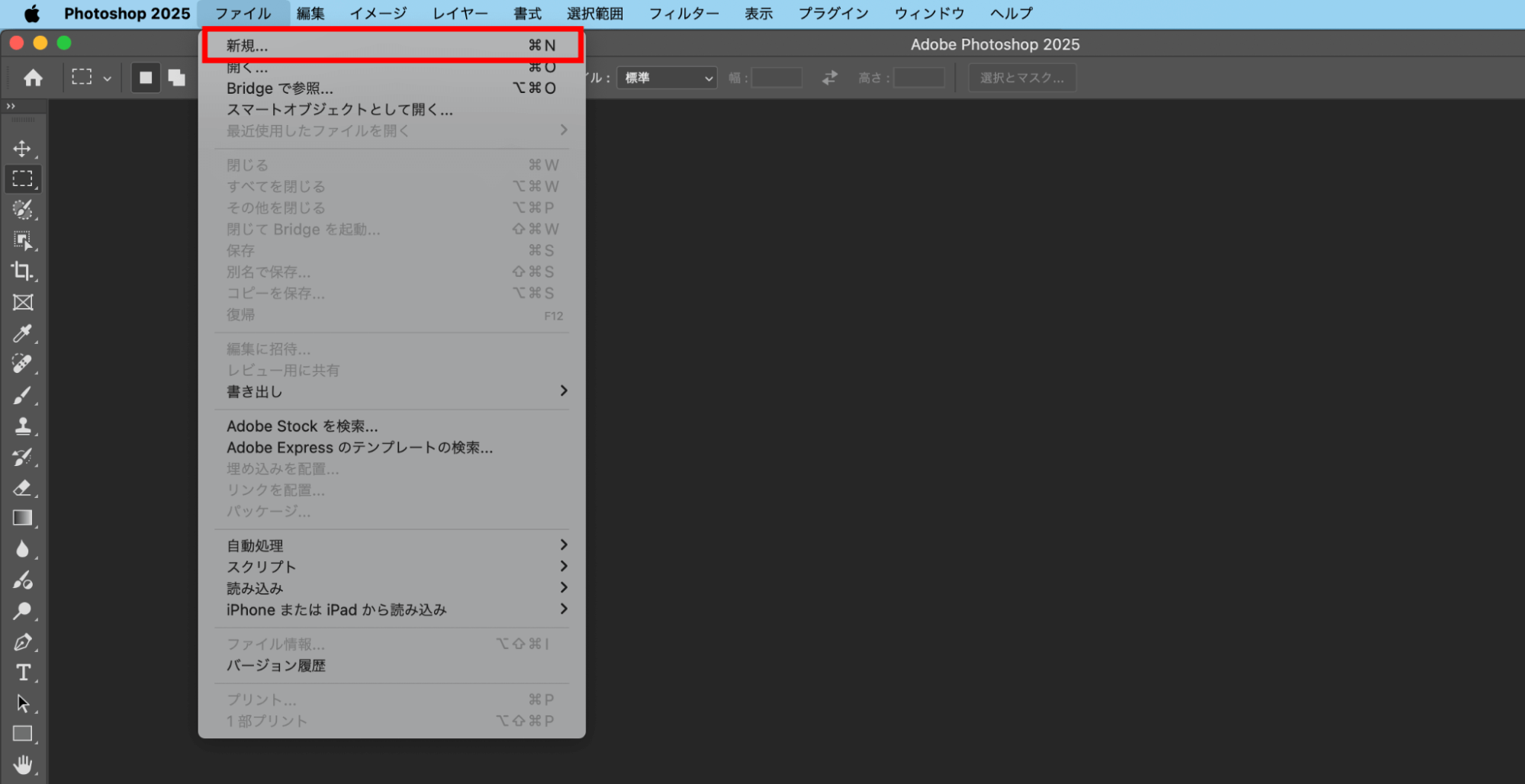
まずはホーム画面の左上に表示されるメニューバーから「ファイル」のプルダウンメニューを表示させ、「新規…(⌘N)」を選択します。
ステップ2:
カンバスカラーで透明を選ぶ
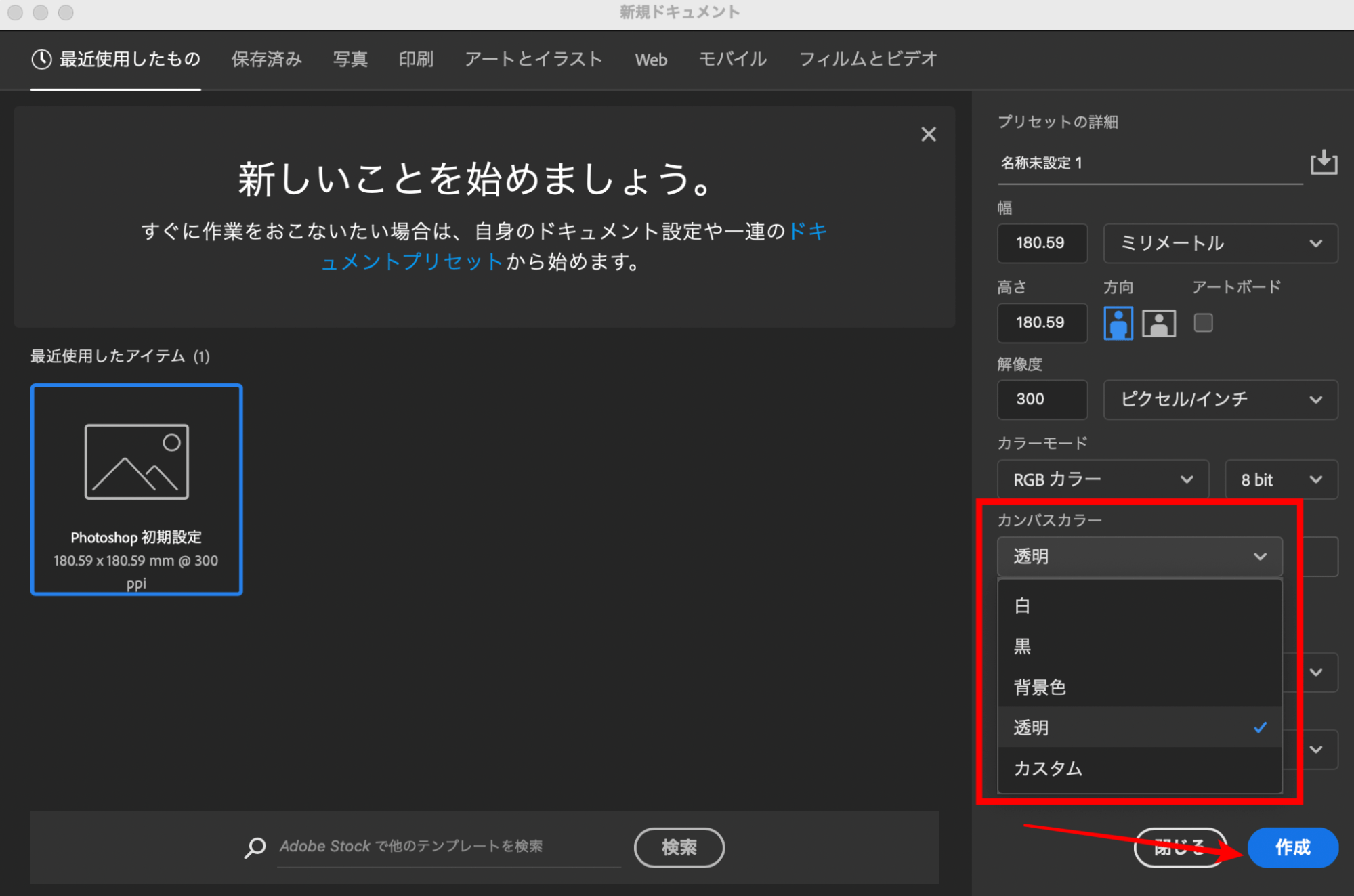
Photoshop上で画像編集をするための新規ページが表示されるため、右にある「カンパスカラー」のプルダウンメニューから「透明」を選択します。
カンパスカラーを変更せずに新規ページを作成すると、背景透過できません。
カンパスカラーを設定したら右下「作成」をクリックします。
ステップ3:
編集画面が開くので画像を編集する
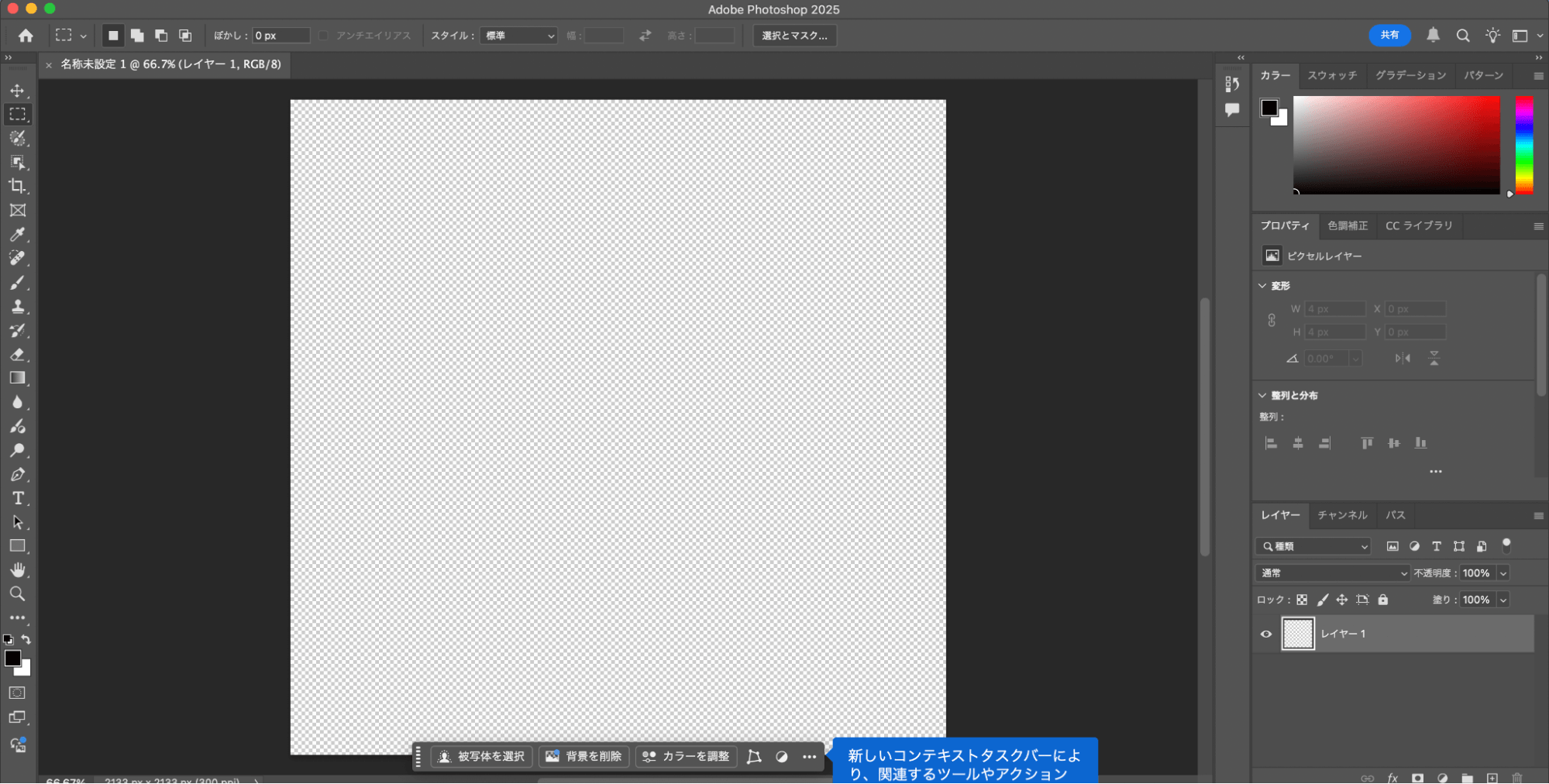
適切にカンパスカラーが透明に設定されると、背景が透明な画像(厳密にはモザイクのようなデザイン)が出現します。
この時点で背景透過に設定されているため、この上からイラスト、画像、文字の挿入をすれば、自動的に背景色は透明になります。
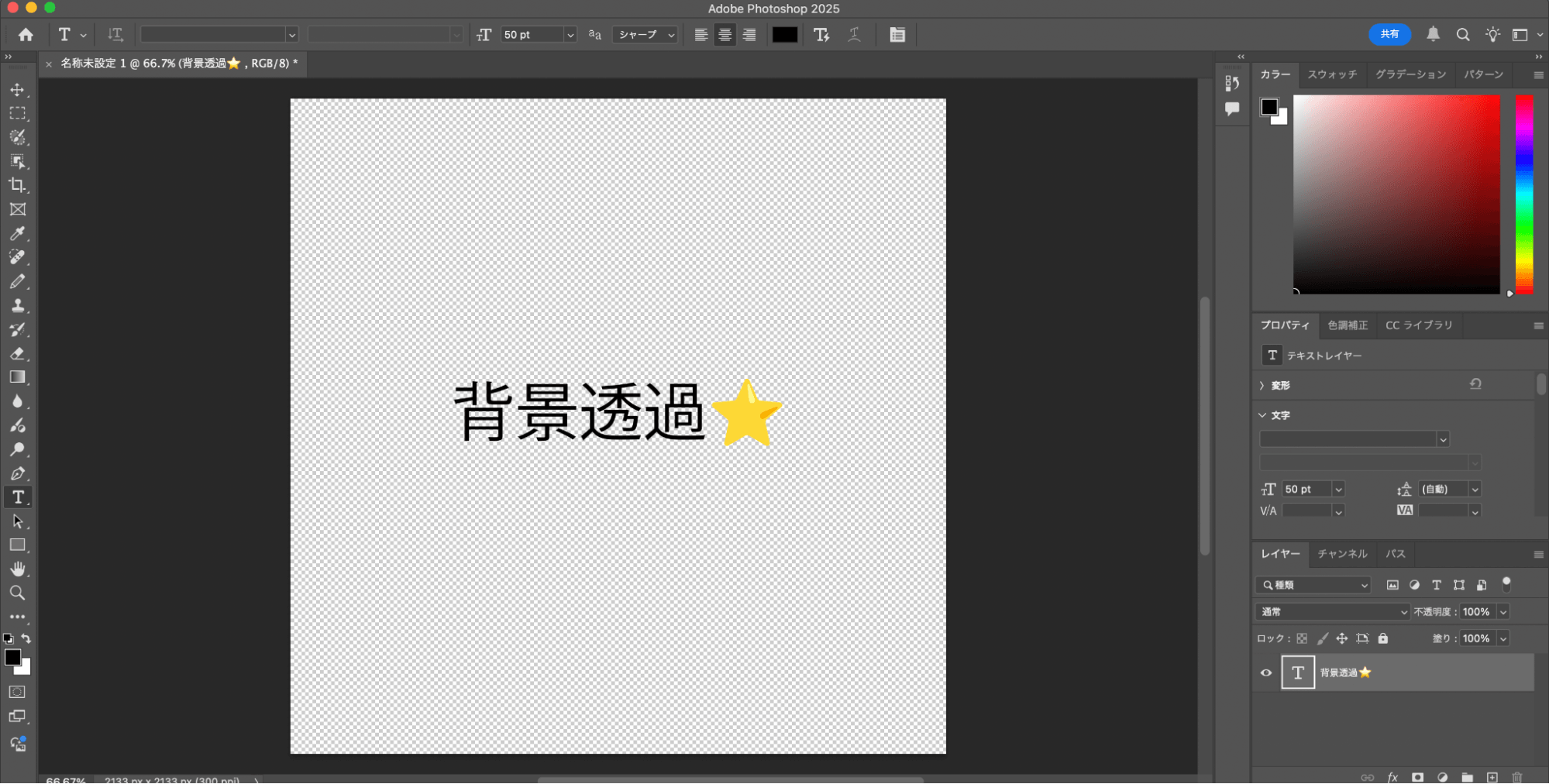
透明にしたい箇所を選択する手間がかからないため、初心者でも扱いやすいです。
途中で背景を透明にする
「初めから透明な背景を設定する」方法では、カンバスカラーを透明にする設定が必要です。
もしも、カンバスカラーを透明に設定せずにオリジナルのまま始めてしまった場合、途中で背景を透明に変更しなければなりません。
ステップ1:
「塗り」から「透明」を選択する
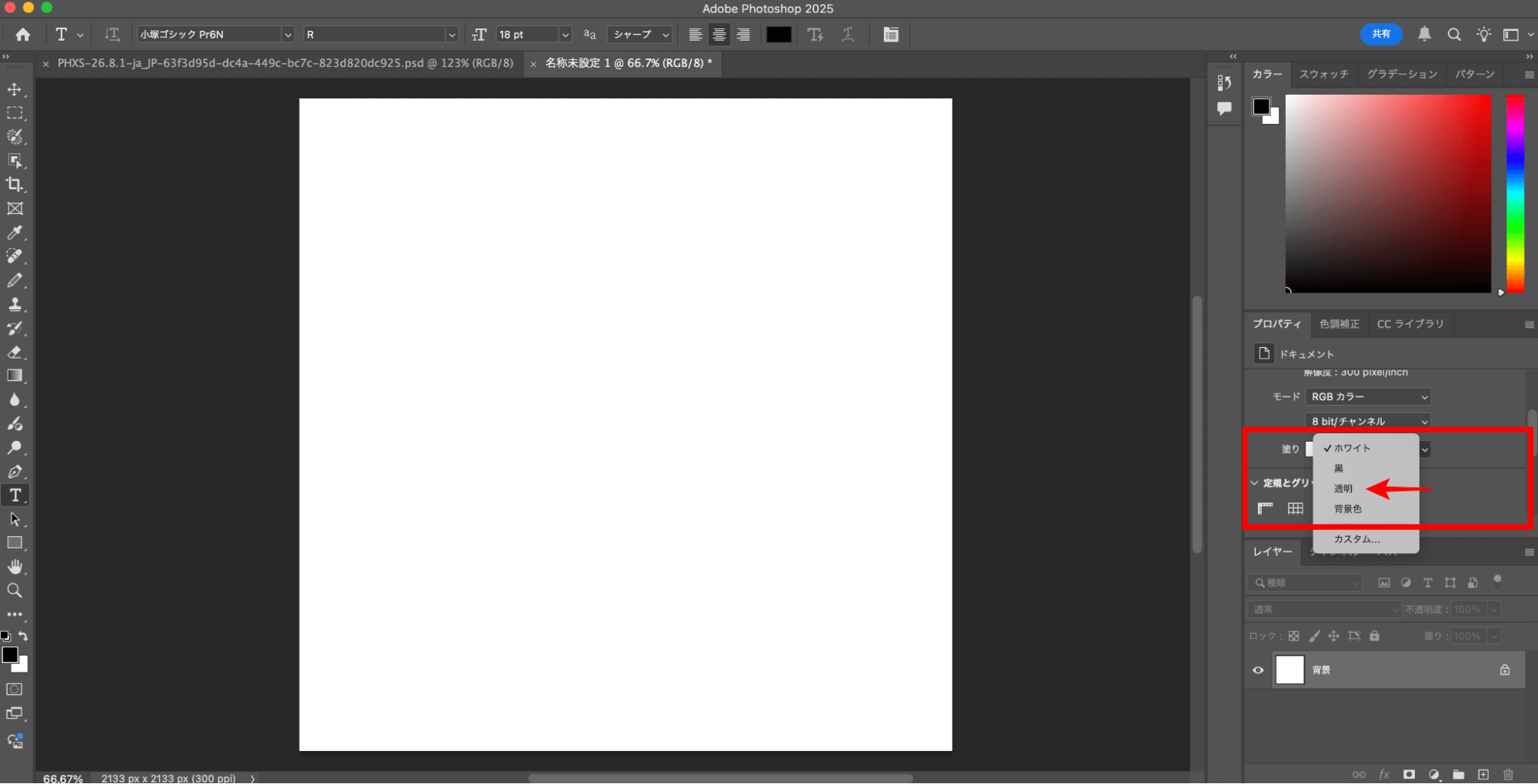
途中で背景の色を変更する際には、プロパティから設定できます。
まずは、レイヤーの背景を選択したままプロパティのタブを表示し、カンバス「塗り」のプルダウンメニューに入っている「透明」を選択します。
背景の色が透明に変更されると、「初めから透明な背景を設定する」と同様に透明な画像(厳密にはモザイクのようなデザイン)が出現します。
ステップ2:
画像を編集して書き出す
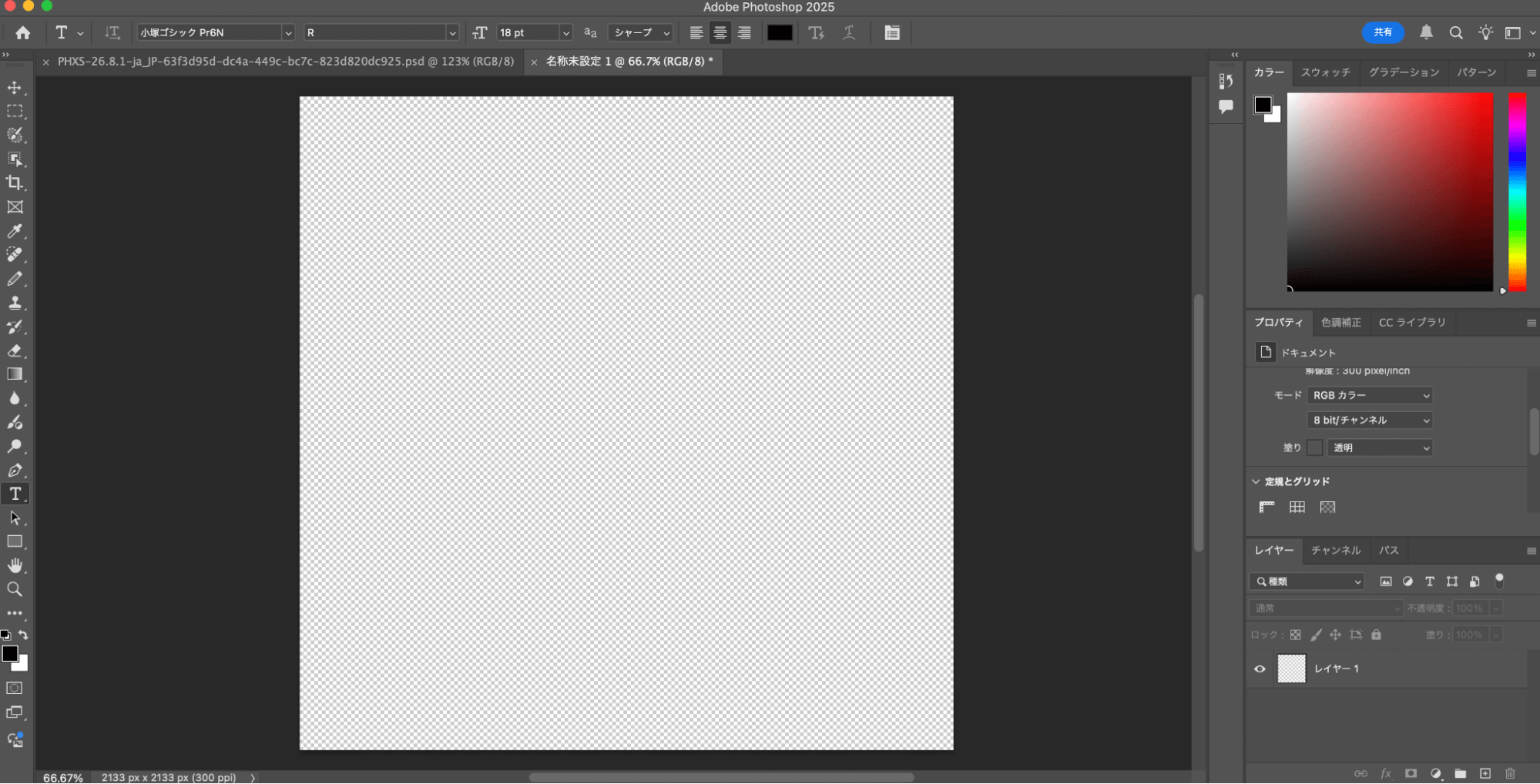
あとは、イラストや画像で編集して、画像ファイルに書き出せば完了です。
もしも、最初の設定で背景を透明にしていなかったとしても、途中から設定の変更ができるため、ゼロからやり直す必要はありません。
手動で背景を削除して透明にする
既存の画像やデザインの一部分を抽出したい場合、先ほどのように背景を透明にするだけではうまく切り抜けない可能性があります。
その場合、切り抜きたい部分と透明にしたい部分を自分で選択してから背景透過しなければなりません。
手動で背景を削除して透明にする方法は、2種類あります。
方法1 背景の切り抜き
まずは、Photoshop上で背景透過したい画像をアップロードします。
今回は、背景に植物が写っている犬の写真を使って、被写体(犬)だけを抽出する切り抜き方法をみていきましょう。
ステップ1:
背景を変更する
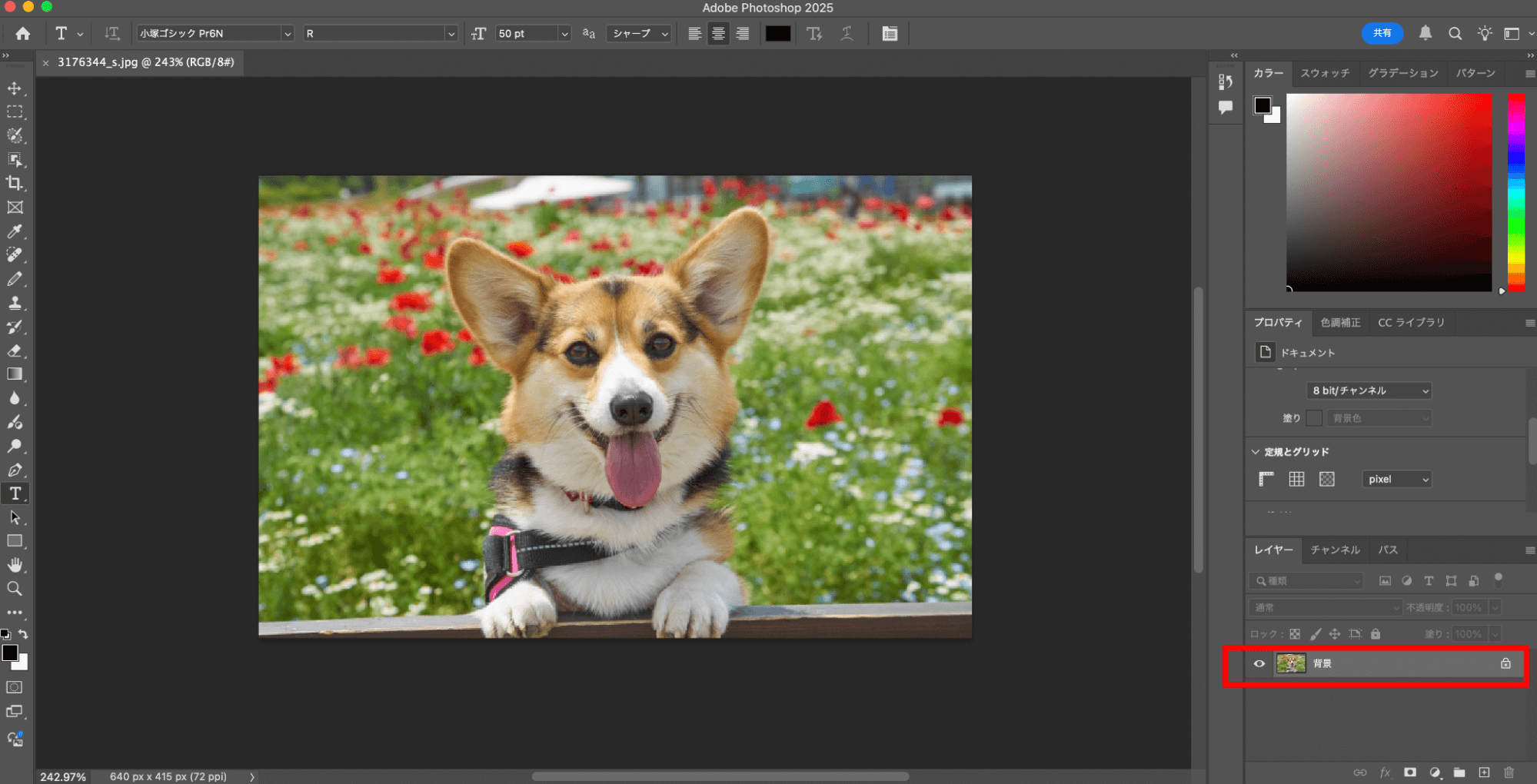
まずは、右下のレイヤーが「背景」に設定されているのであれば、変更が必要です。
ステップ2:
「背景からレイヤーへ…」をクリック
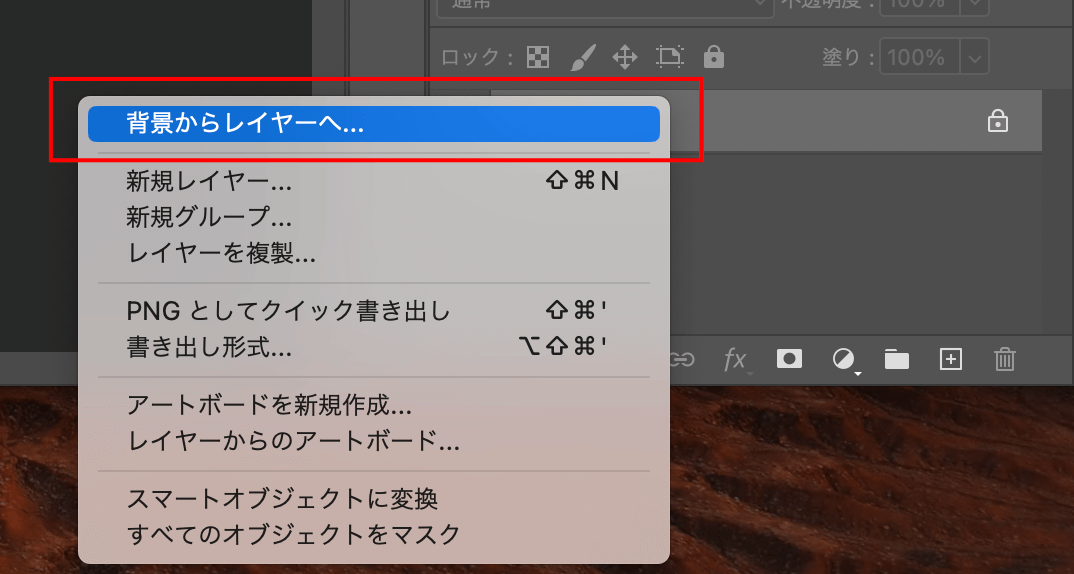
「背景」を右クリックするとプルダウンメニューが表示されるので「背景からレイヤーへ…」を選択します。
こうすることで、1枚の画像を残したい被写体(今回であれば犬)と背景とでレイヤー(階層)が分けられ、後に続く作業が可能となります。
ステップ3:
「クイック選択ツール」をクリック
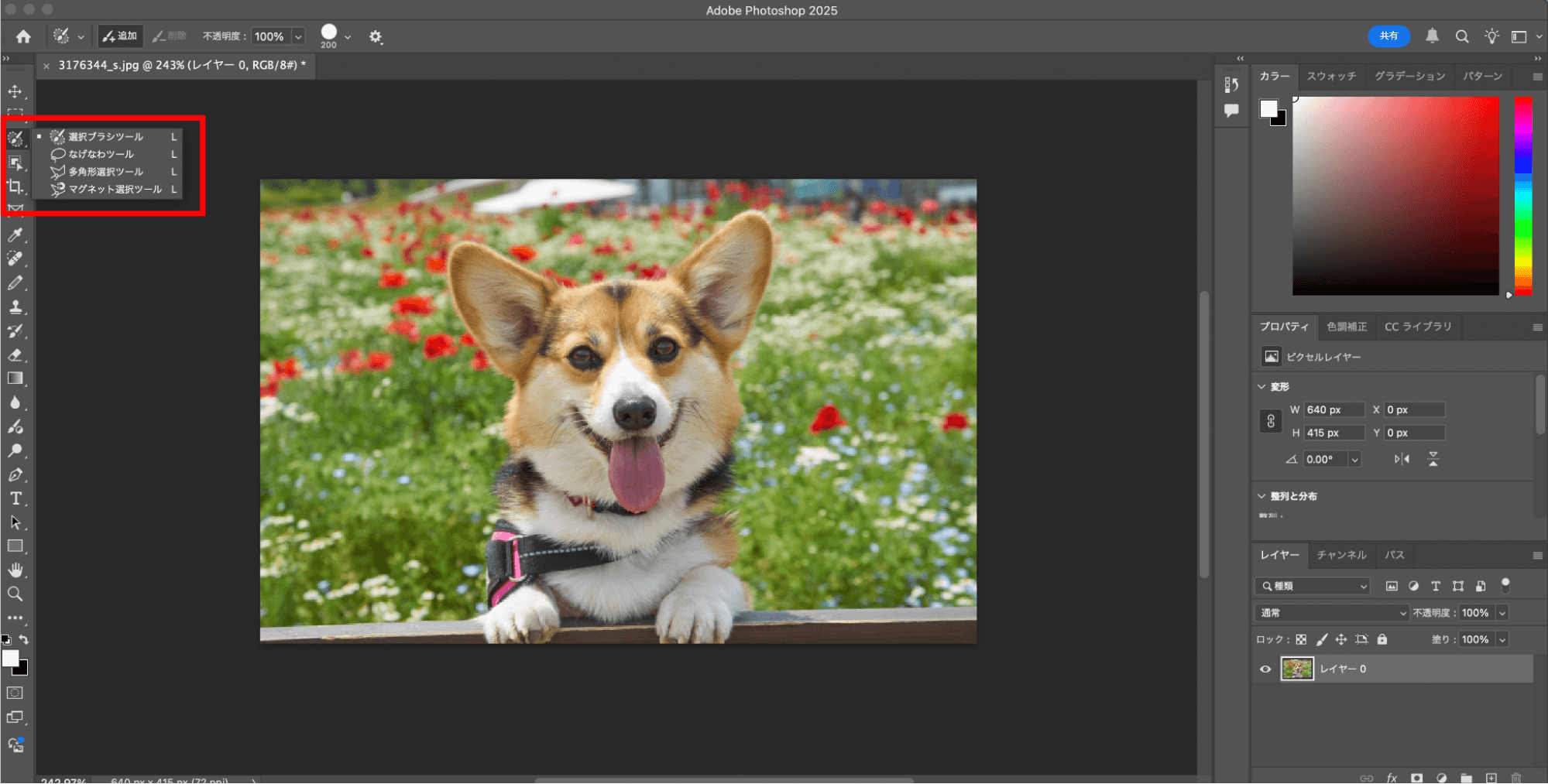
新しいレイヤーが表示されたら、左にある編集メニューから「クイック選択ツール」をクリックします。
※「クイック選択ツール」が見つからない場合は、メニューアイコンを右クリック・長押しで表示可能です。
被写体を抽出する方法が4つでてくるので、使いやすいものを選択しましょう。
今回は「選択ブラシツール」を使って背景透過をおこないます。
ステップ4:
「選択ブラシツール」をクリック
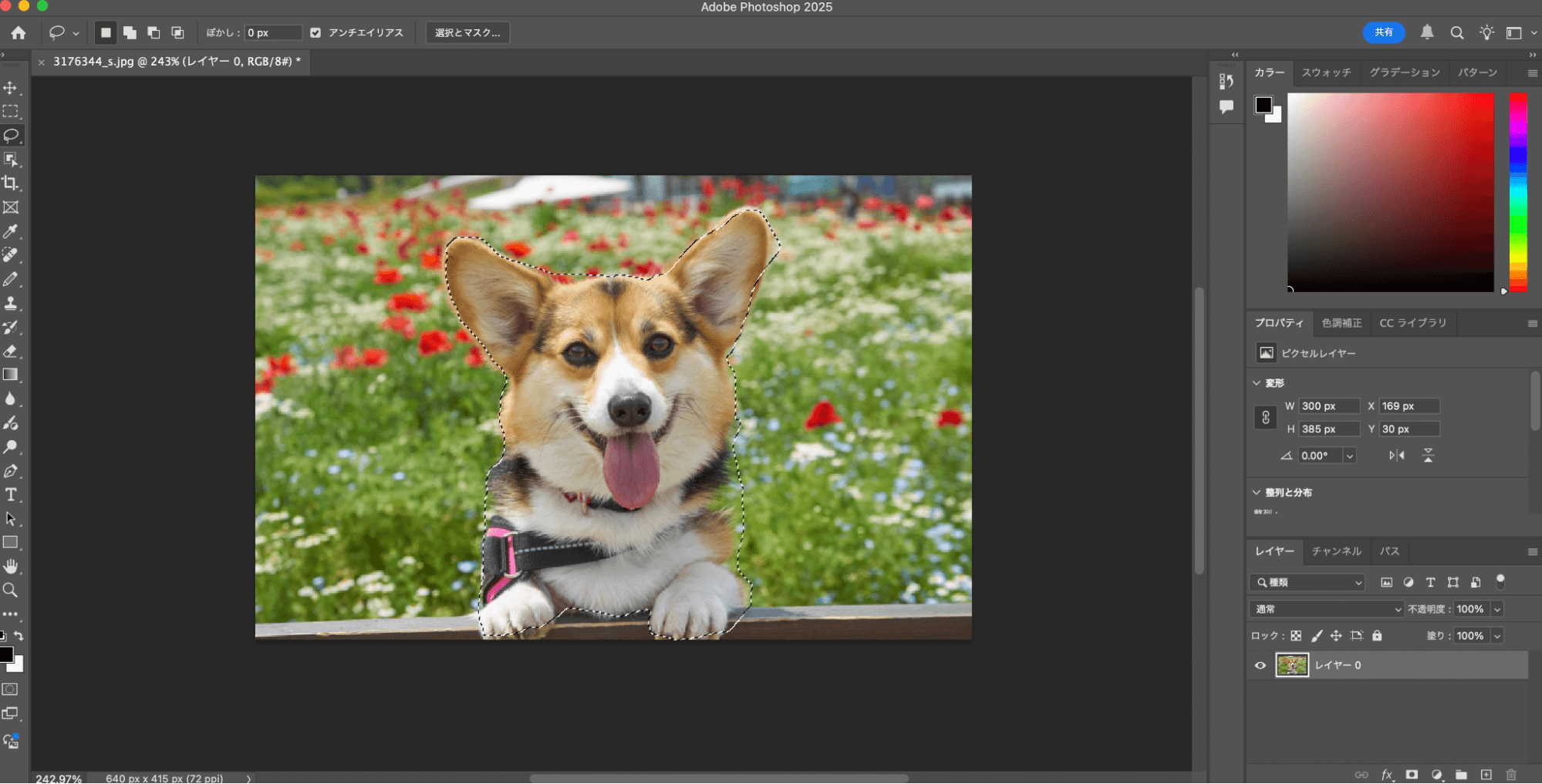
ツールを使って被写体と背景の境目に線を引きます。
このとき、境目がずれてしまうと背景の一部が被写体と一緒に残ってしまうので、きちんと残したい部分が残っているかチェックしましょう
ステップ5:
編集後は消したい部分を「選択範囲」で選択する
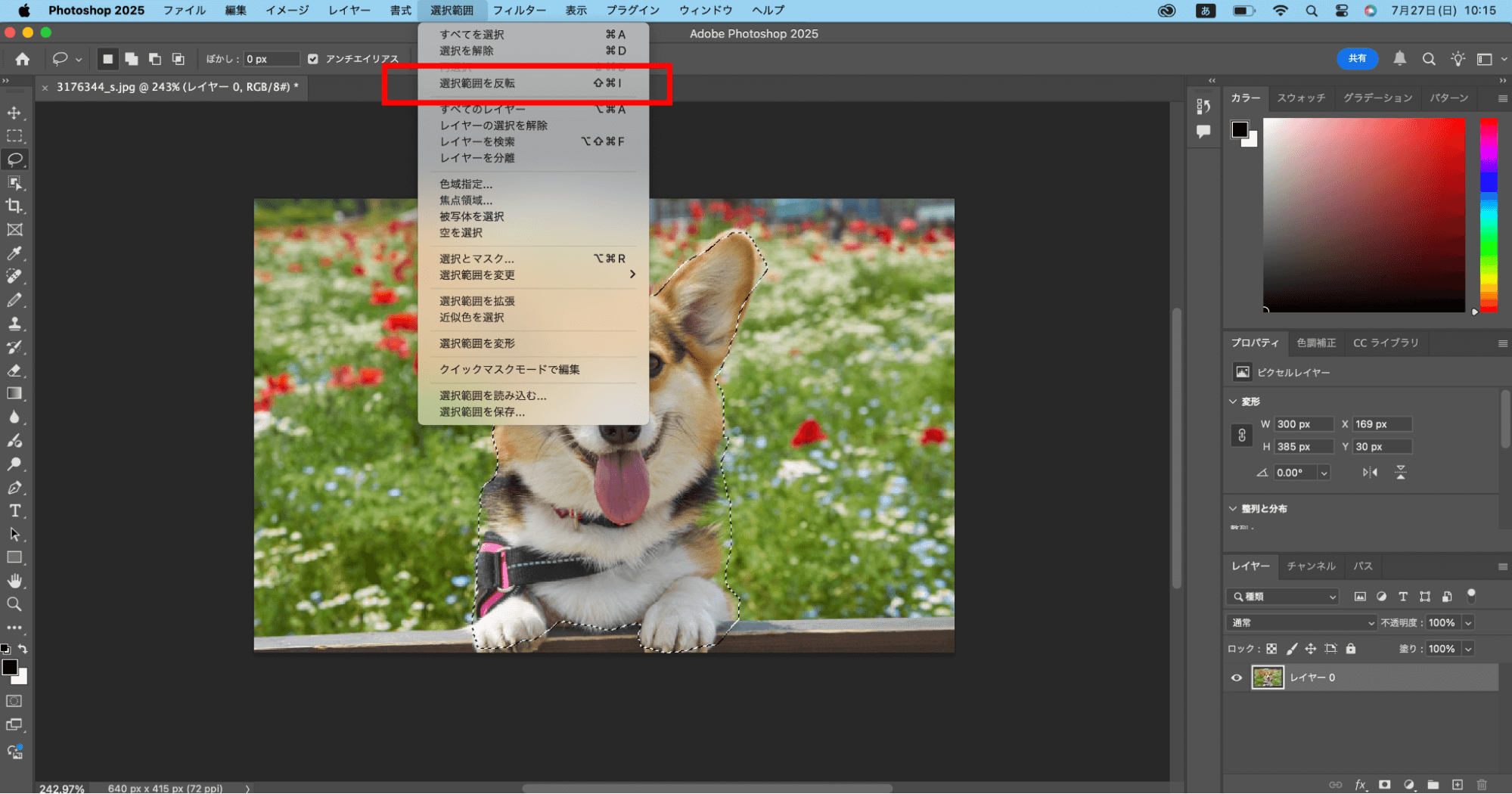
線を引き終えたら、上のメニューバーにある「選択範囲」→「選択範囲の反転」を選びます。
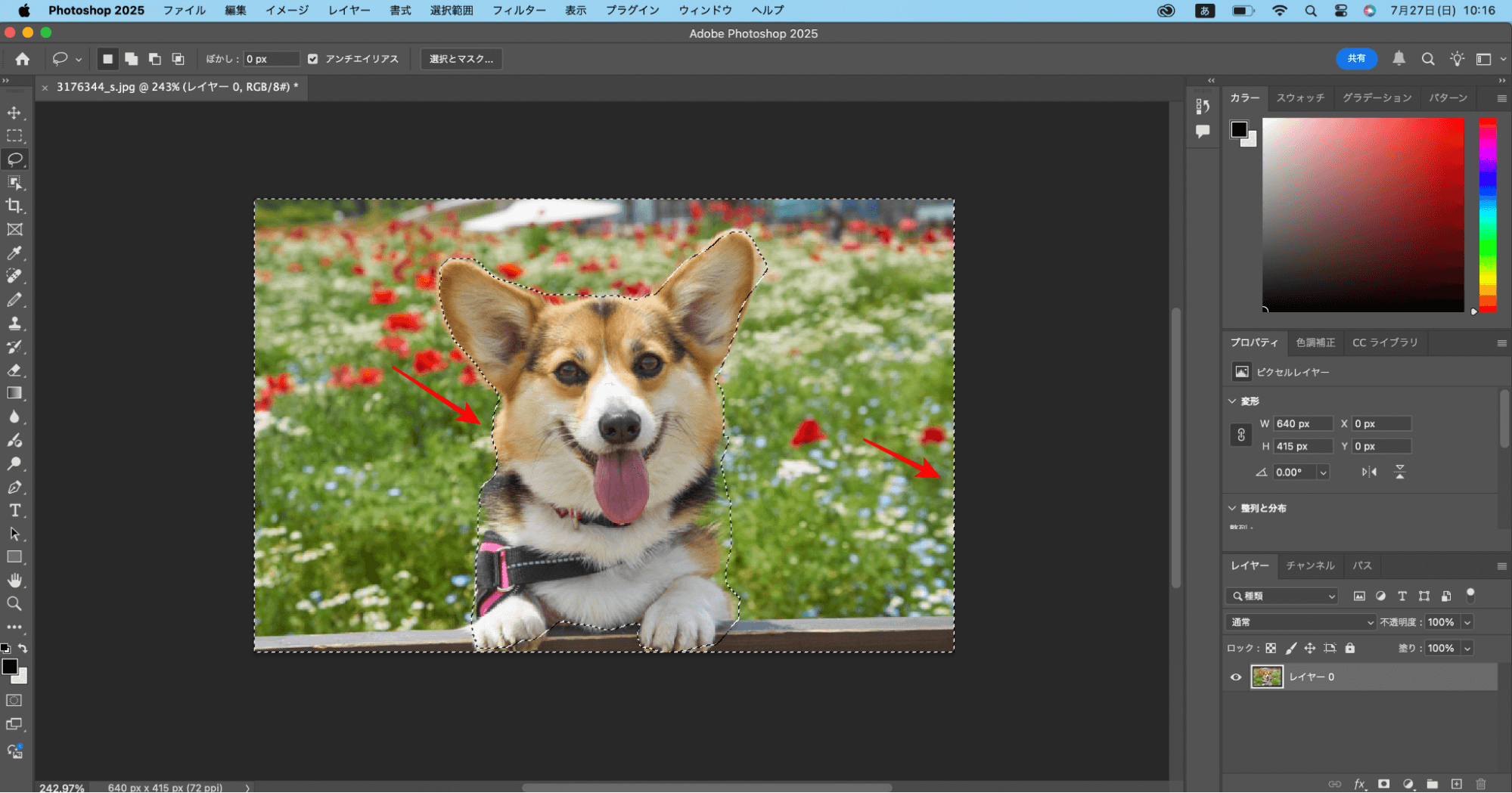
すると、被写体と背景の境目と画像の側面の2箇所に点線が表示されます。
ステップ6:
背景を消す(透過する)
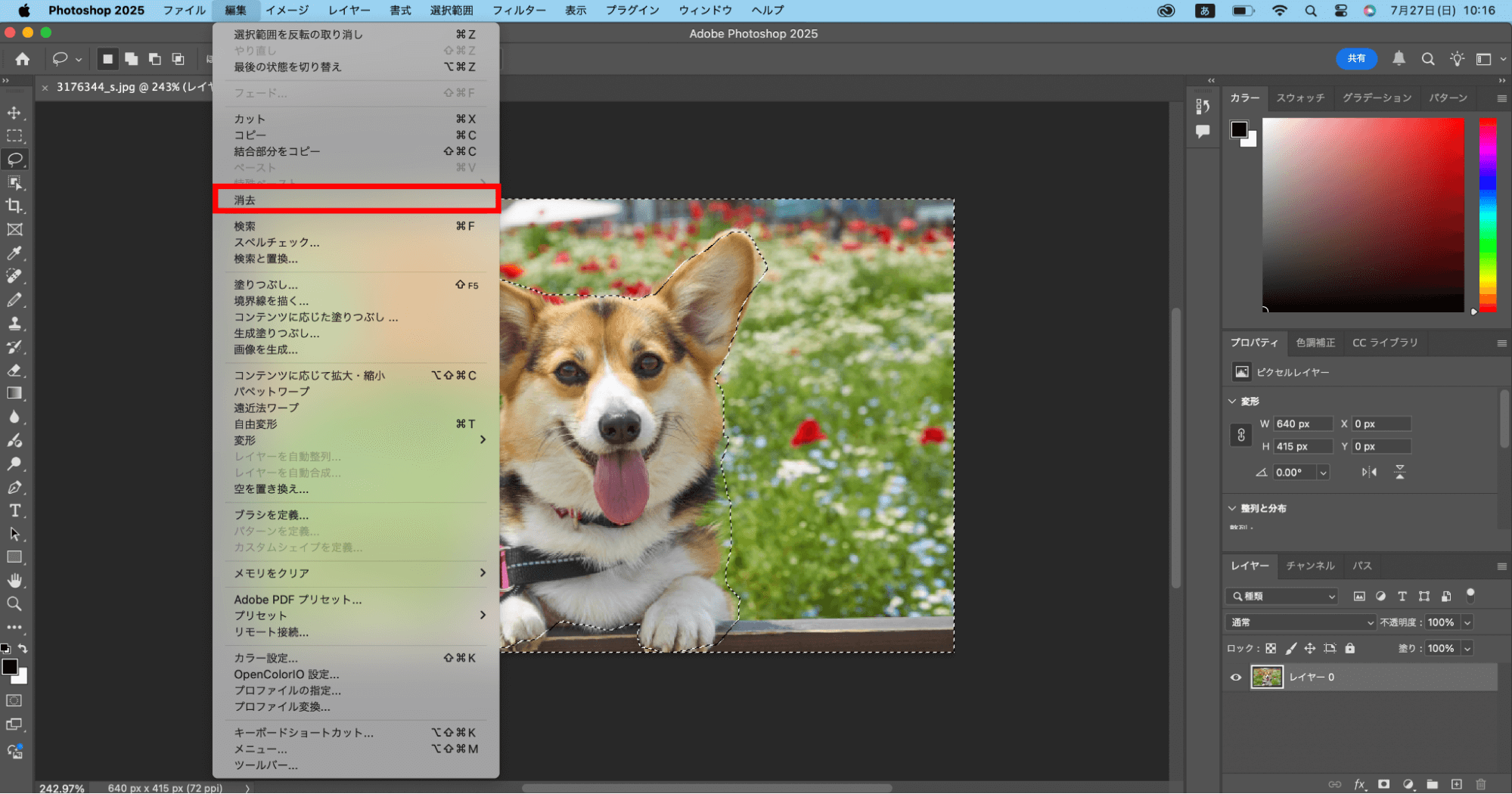
続いて、上のメニューバー「編集」→「消去」を選択します。
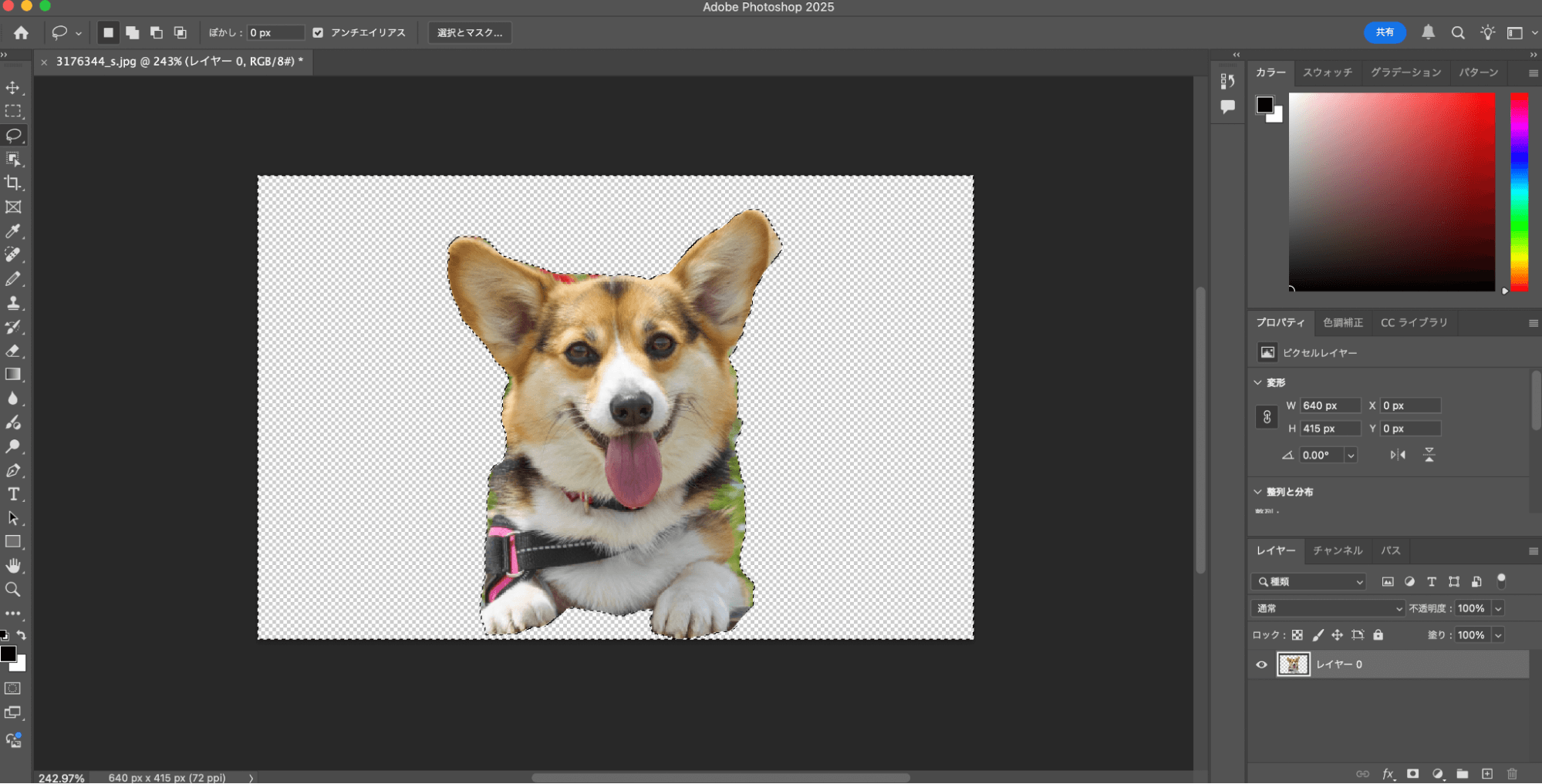
消去を押すと、背景が削除されて、先ほど線で引いた被写体のみが抽出され背景透過が完了します。
この方法を使えば、すでに背景が入っている画像や、被写体の輪郭がわかりにくい写真でも、きれいに背景透過が可能です。
消しゴムツール
背景の切り抜き作業は、少しでもズレると背景が一緒に残ってしまうのが難点です。
より細かく被写体の輪郭を抽出したいとき、背景消しゴムツールが役立ちます。
Photoshopには消しゴムツールが3種類用意されているので、目的にあわせて使い分けてみてください。
ステップ1:
消しゴムツールで背景のいらない部分を消す
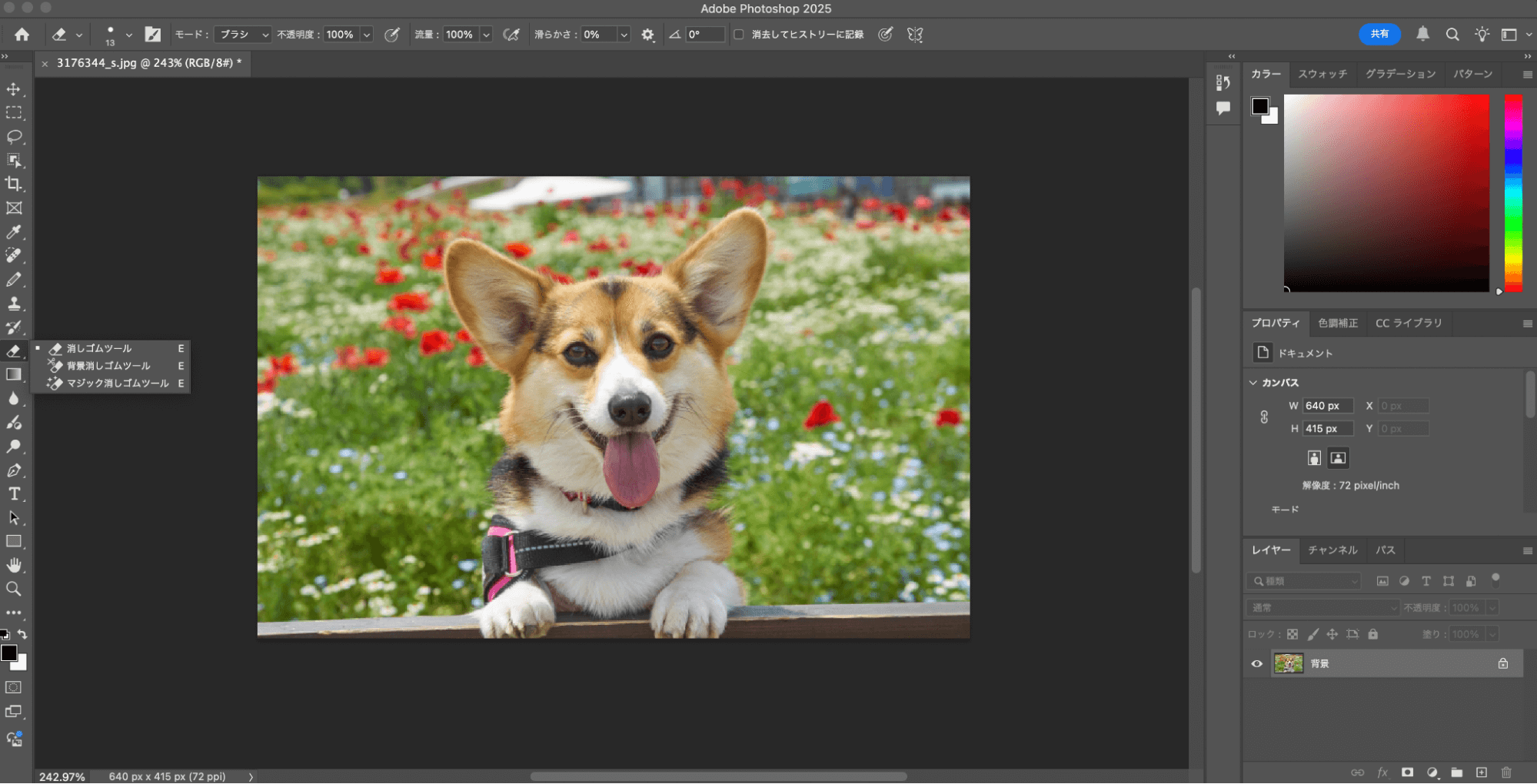
新規作成で被写体を抽出したい画像を追加したら、左のメニューバーから「背景消しゴムツール」を選択します。
- 消しゴムツール:塗った部分を削除する
- 背景消しゴムツール:塗った部分を透過する
- マジック消しゴムツール:クリックした色を透過する
一つ目の消しゴムツールを使うと、消しゴムで選択した箇所を塗りつぶせます。
背景色を選択したいときには、消しゴムツールで問題ありません。
なお、この方法では背景透過できませんので、注意が必要です。
ステップ2:
「背景消しゴムツール」で背景を細かく消す
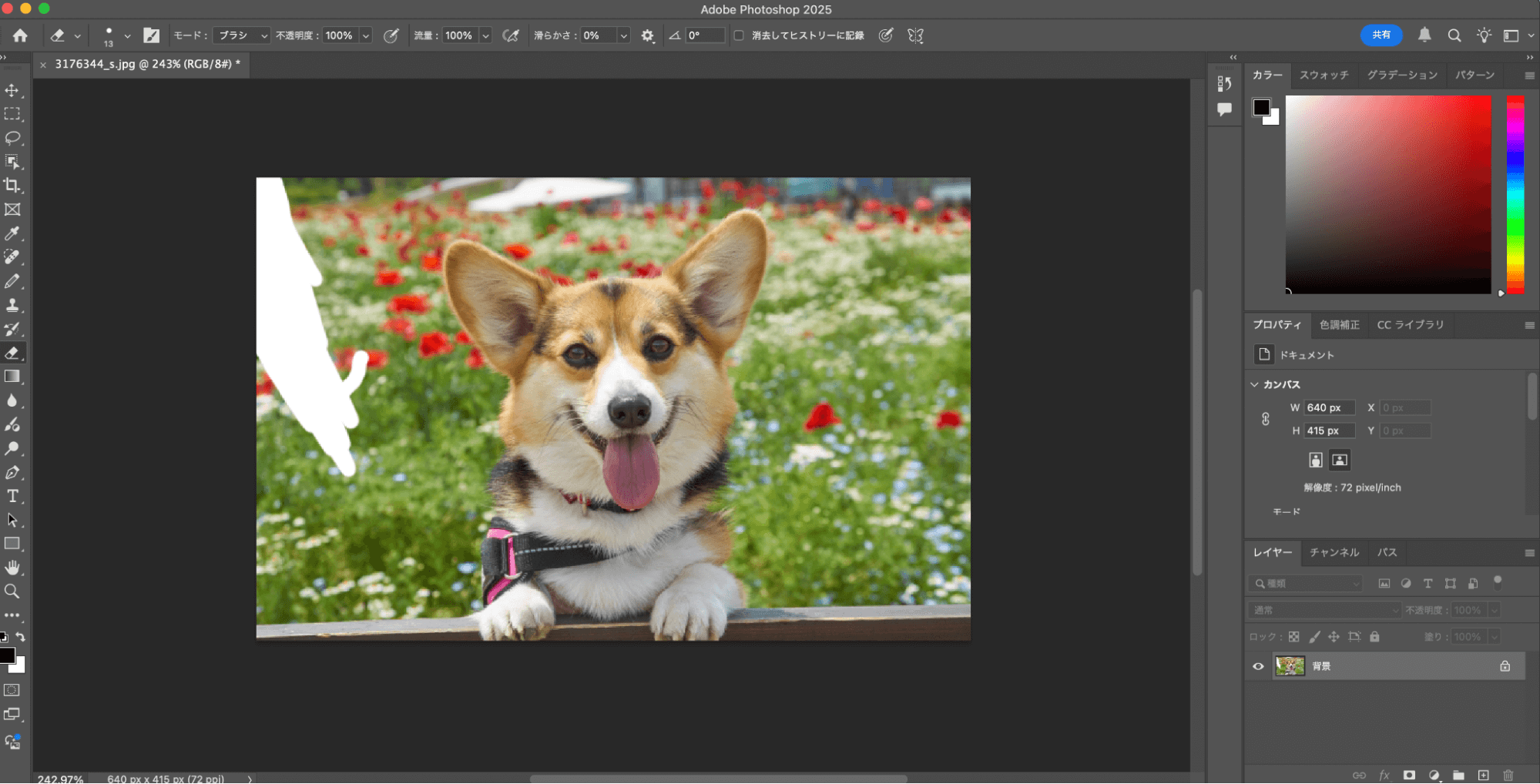
続いての背景消しゴムツールは、先ほどの消しゴムツールと同じように消しゴムで選択した箇所を塗りつぶせます。
塗りつぶした箇所は透明になるので、背景透過が可能です。
被写体の輪郭部分は、細かく消す部分を選択できるので、よりきれいに抽出できます。
ステップ3:
「マジック消しゴムツール」で背景に準ずる部分を一括削除する
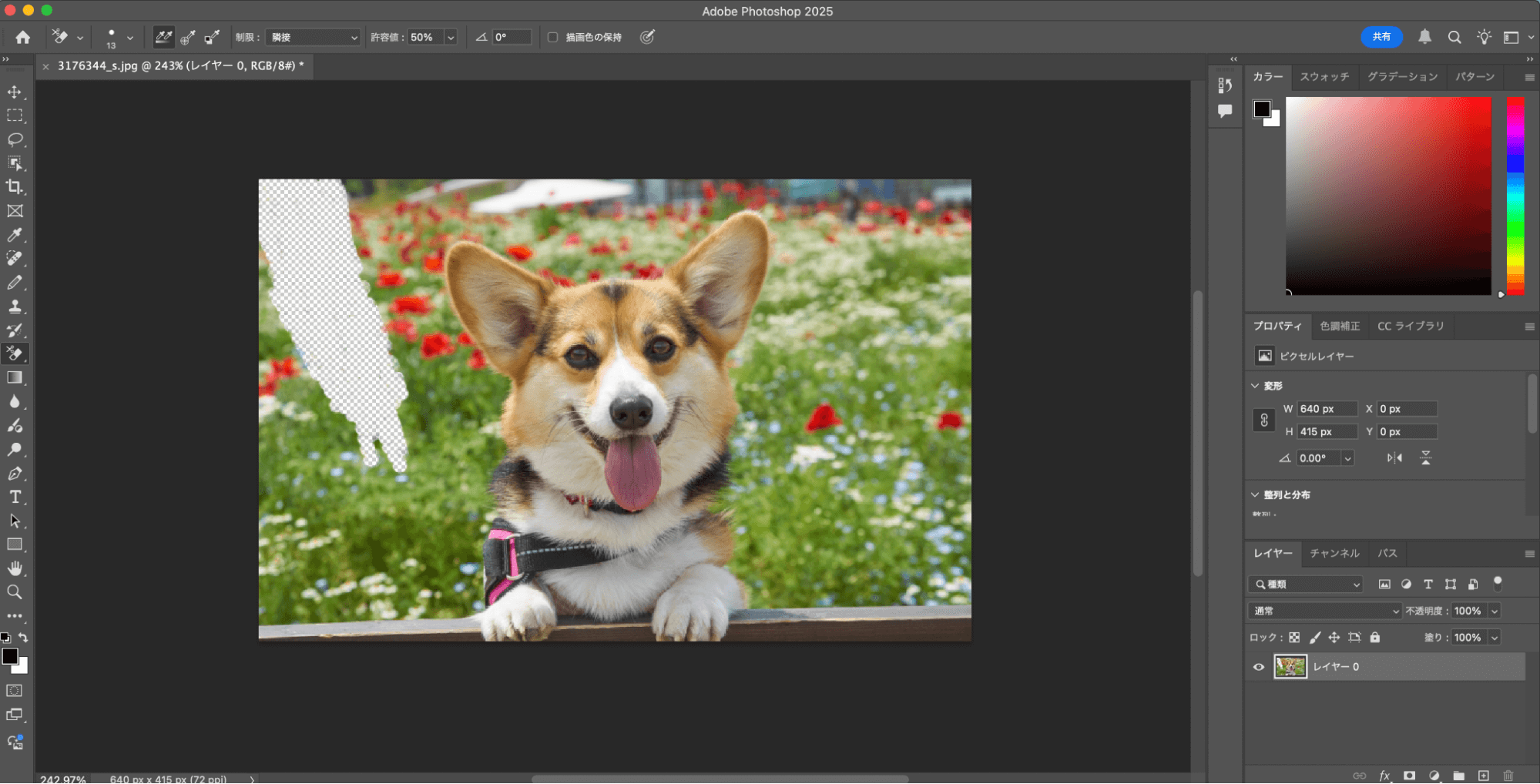
最後のマジック消しゴムツールは、クリックするとその周辺にある近似色の領域を一括で削除できます。
背景消しゴムツールよりも効率よく背景透過の作業が可能です。
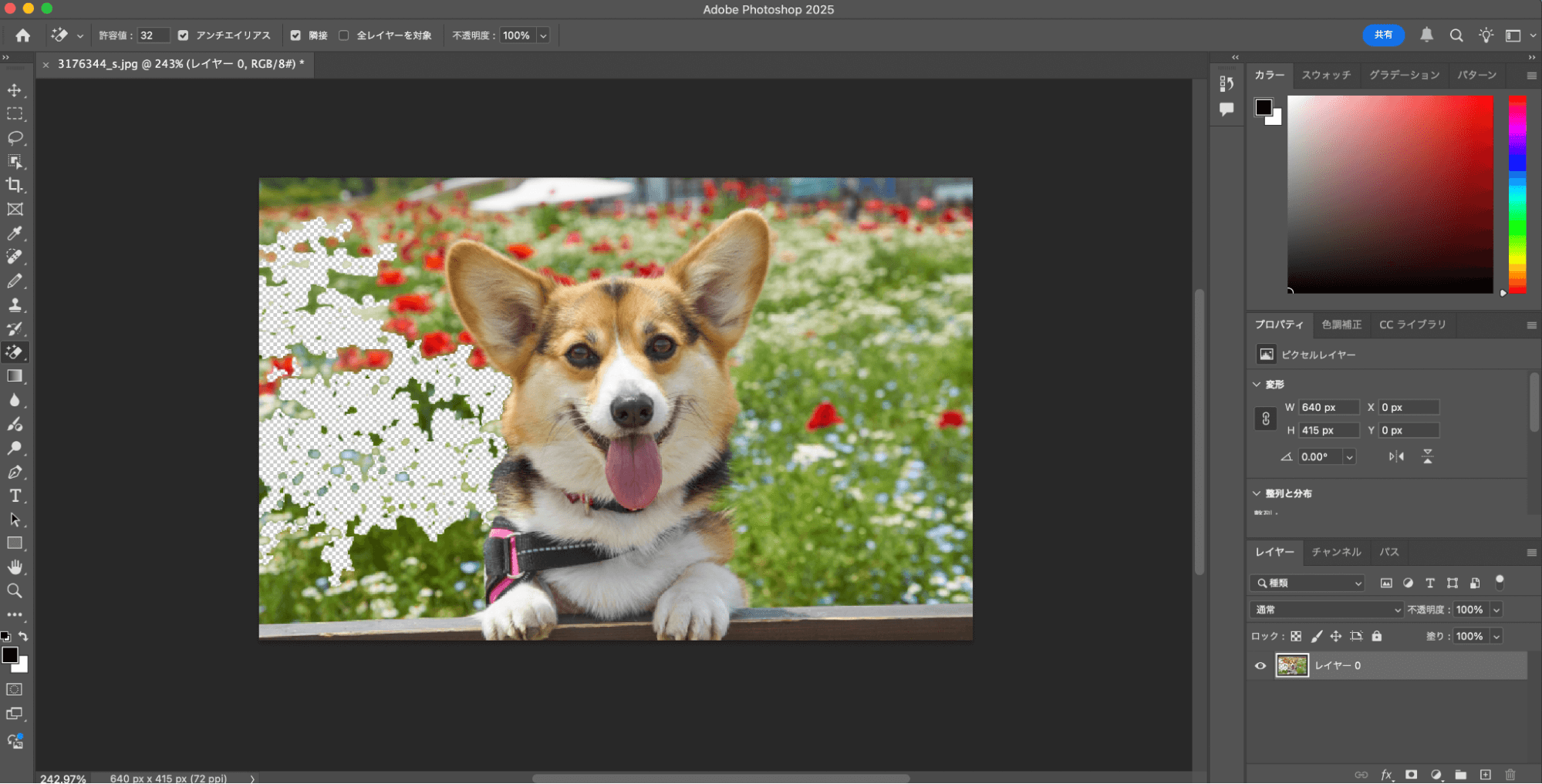
このとき、画面左上の「隣接」のチェックを外しておくと、画面全体の近似色に反応するため、作業効率がさらに高まります。
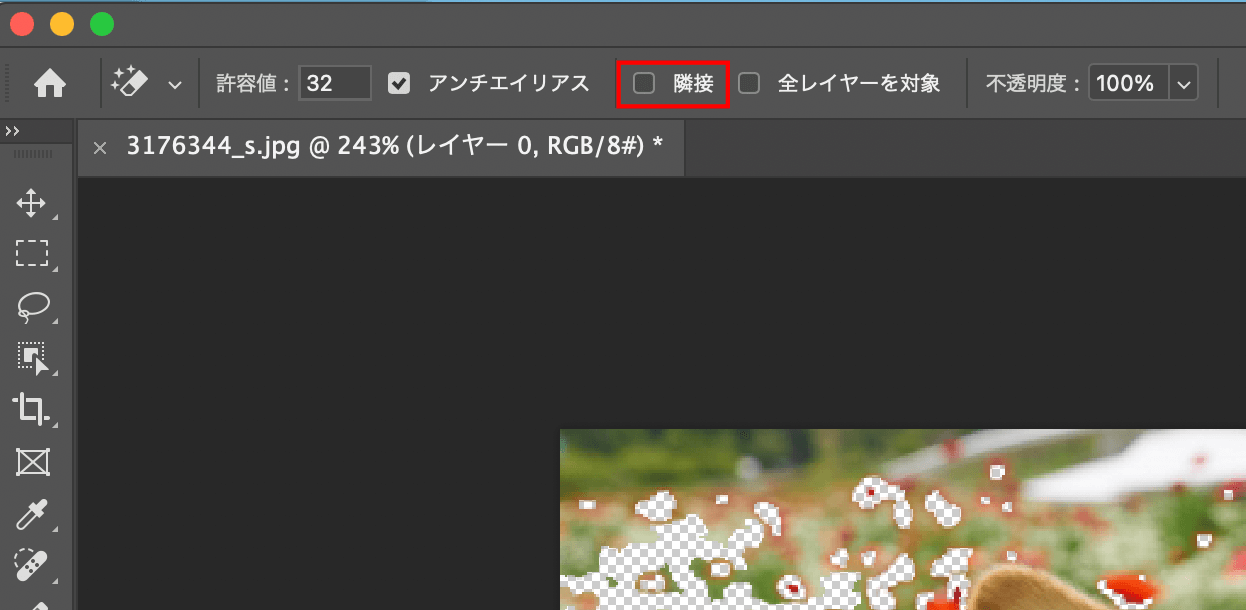
ただし、被写体と背景の色が被っていると、被写体まで削除対象になってしまうので、注意が必要です。
Photoshopの消しゴムツールには複数の種類があるので、実際に使い分けられるようになれば、作業効率と精度を同時に高められます。
PhotoshopのAI機能で自動的に背景を削除
Photoshopには背景透過を自動でおこなうAI機能が搭載されています。
ステップ1:
「被写体を選択」で残したい部分を残す
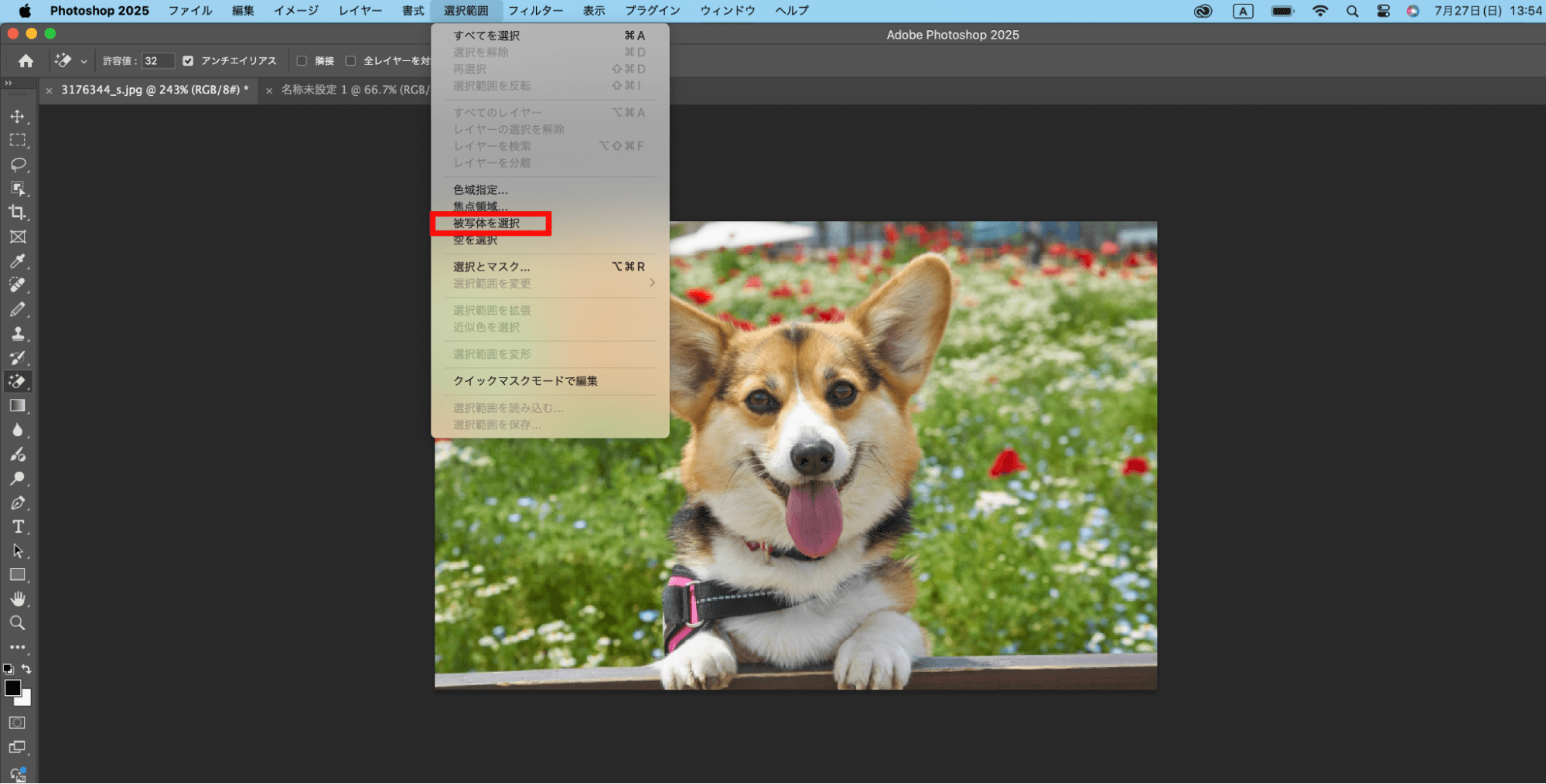
まずは、背景透過をしたい画像を表示させ、左上の選択範囲のプルダウンメニューから「被写体を選択」を選択します。
すると、AIが認識した被写体の輪郭に合わせて線が自動で入ります。
ステップ2:
「選択とマスター」から削除する背景を選ぶ
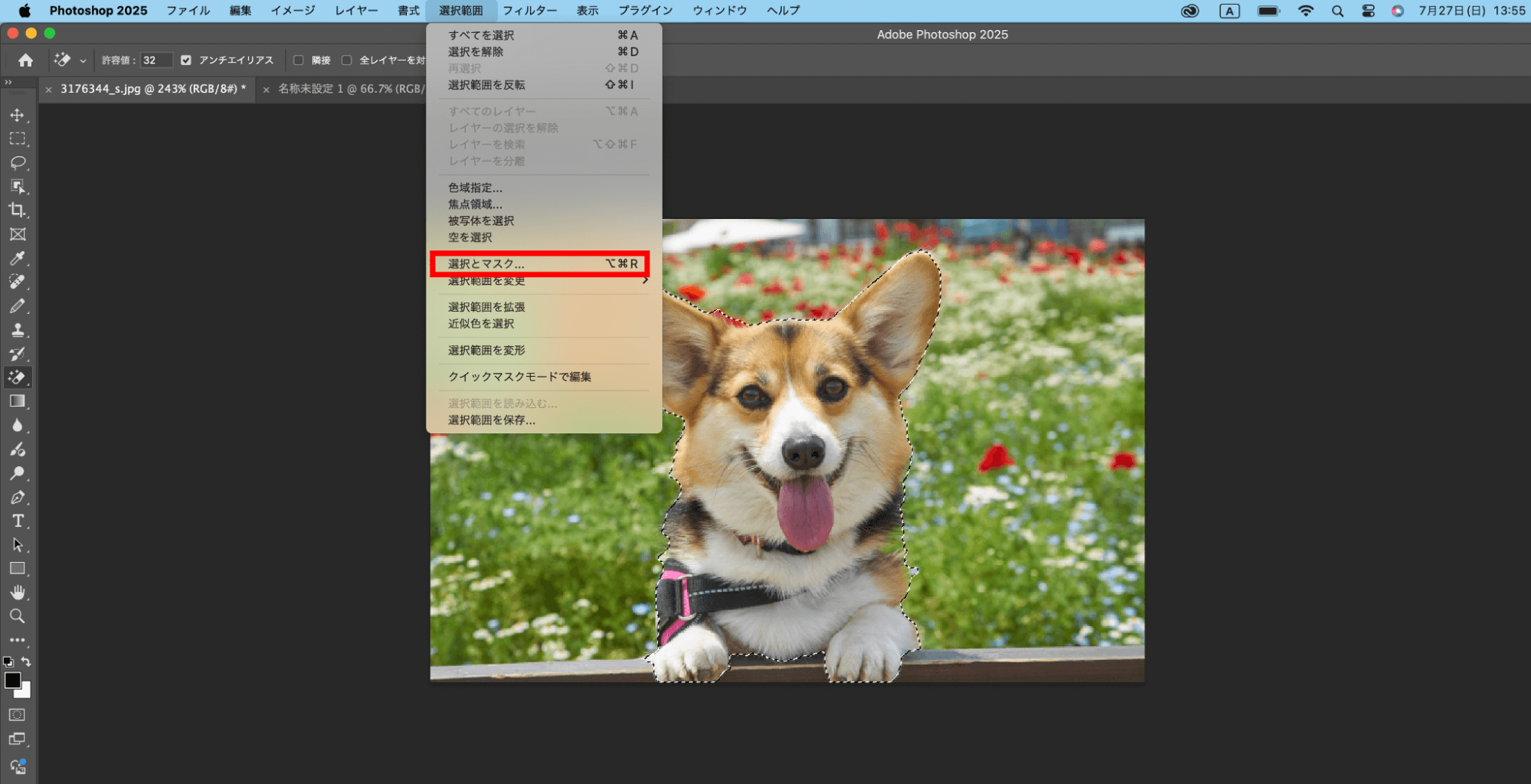
輪郭の位置に問題がなければ、メニューバーの「選択範囲」のプルダウンメニューから「洗濯とマスター」をクリックします。
すると、次のように背景透過が完了します。
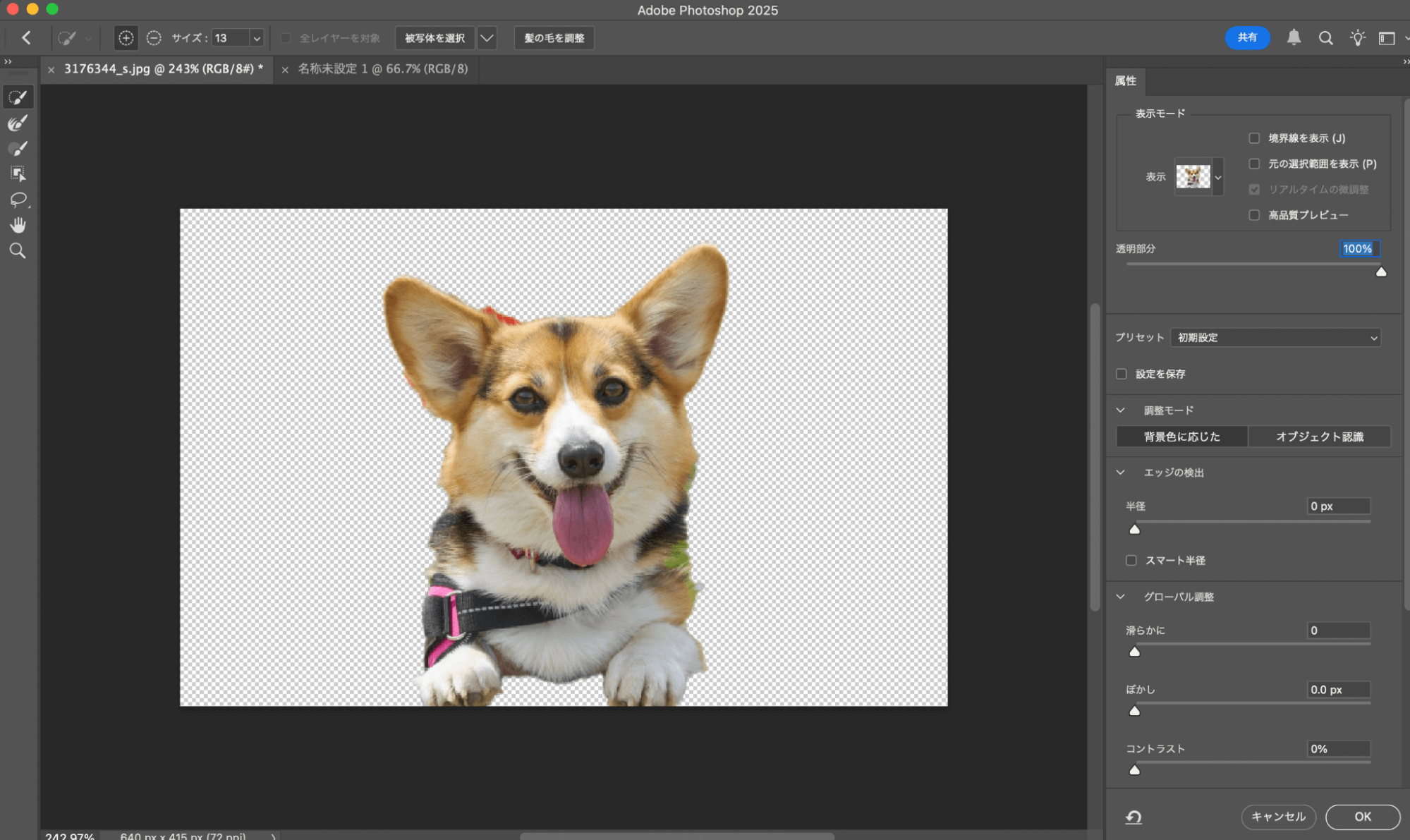
手動で切り取ったり、消しゴムツールを使用したりしなくても簡単に被写体のみを抽出できる機能ですので、非常に便利です。
なお、被写体がはっきりしていないような画像や写真の場合、AIがうまく作動しない可能性があるので注意が必要です。
もしも、PhotoshopのAI機能がうまくいかなければ、手動で編集するようにしてください。
背景を透明にした画像の保存方法
背景透過した画像やイラストのデータは、GIFもしくはPNGのファイル形式で保存できます。
先ほど紹介した4つのいずれかの方法からの画像保存方法について見て聞きましょう。
ステップ1:
「ファイル(F)」をクリックする
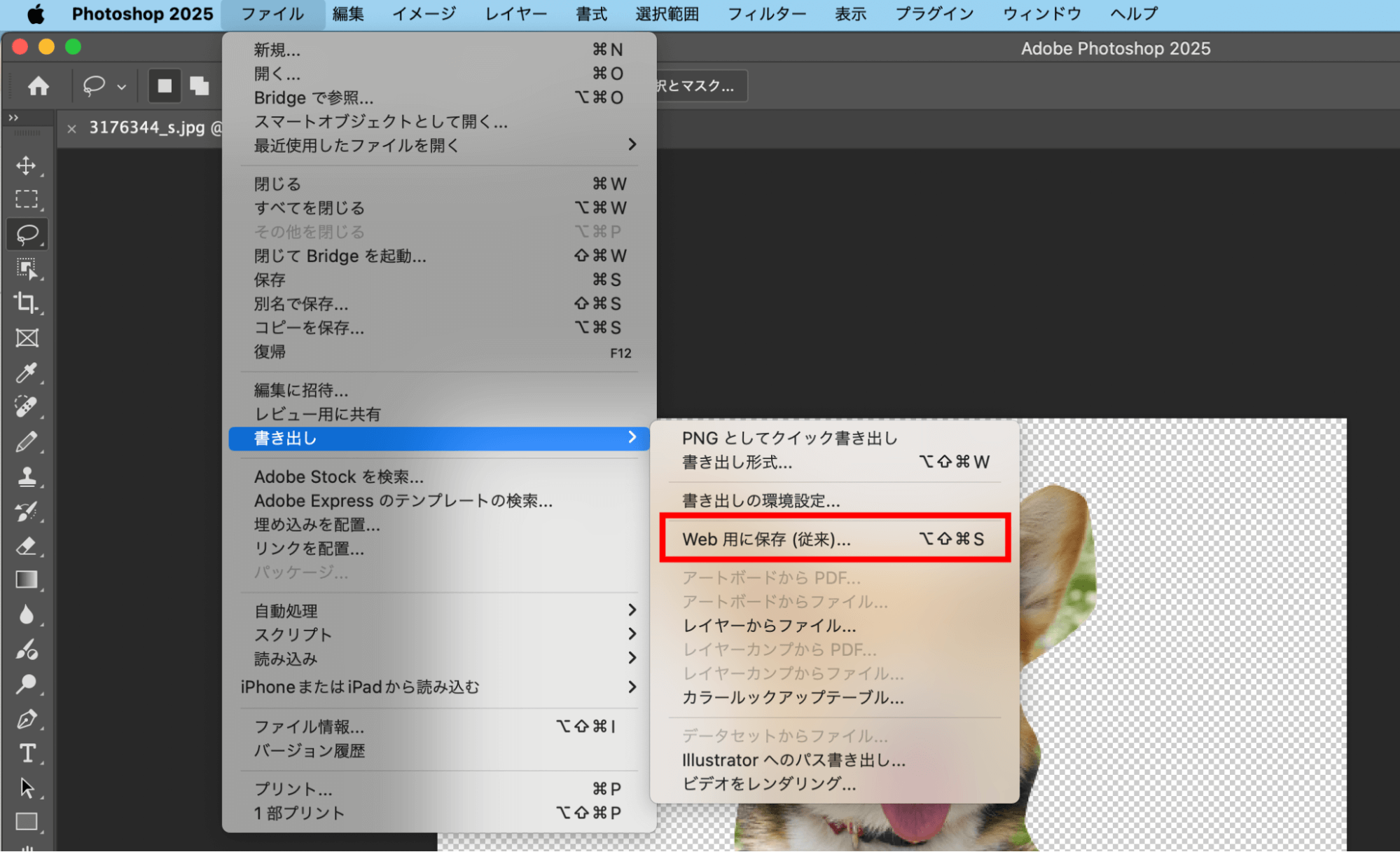
左上「ファイル(F)」のプルダウンメニューにある「書き出し」→「Web用に保存(従来)…」で書き出します。
このとき、必ずGIFもしくはPNGで書き出すようにしてください。
もしもGIF・PNG以外のファイル形式で保存すると、背景透過が反映されません。
ステップ2:
「透明部分」にチェックが入っているか確認する
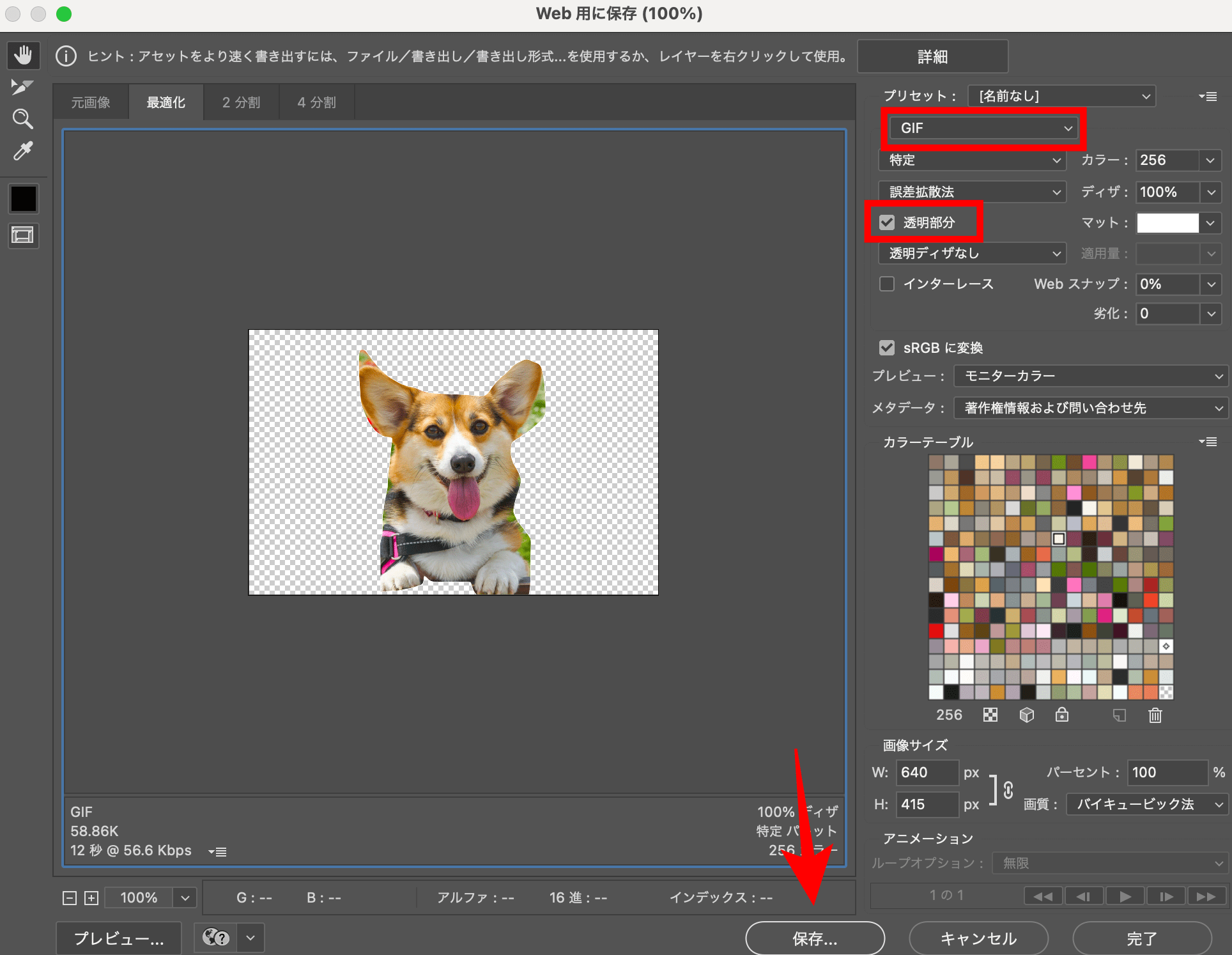
また、保存する前には、プリセットの「透明部分」にチェックが入っているかどうかの確認も必要です。
「透明部分」にチェックが入っていないと、白い背景が反映されてしまうので気をつけましょう。
Photoshop以外のおすすめ背景透過ツール紹介
Photoshop以外にも背景透過が可能な編集ツールは複数あるため、使用しているパソコンや使い勝手、性能を比較しながら、最適なものを選びましょう。
ここでは、Photoshop以外のおすすめ背景透過ツールを6つ紹介します。
Gazoulab
Gazoulabでは、画像をアップロードするとワンクリックで背景を自動削除してくれます。
透明のほかにも白や好みの色を自由に選択できるため、ポートレート、ペット、商品、ファッションなど幅広いコンテンツの画像編集にご活用いただけます。
「木目調」「レンガ」「青空」「カフェ風」などキーワードを入力すれば、よりオリジナリティあふれる背景オプションから選択可能です。
背景透過した画像は、PJG、JPEG、PNG、WebPファイルに保存できます。
remove.bg
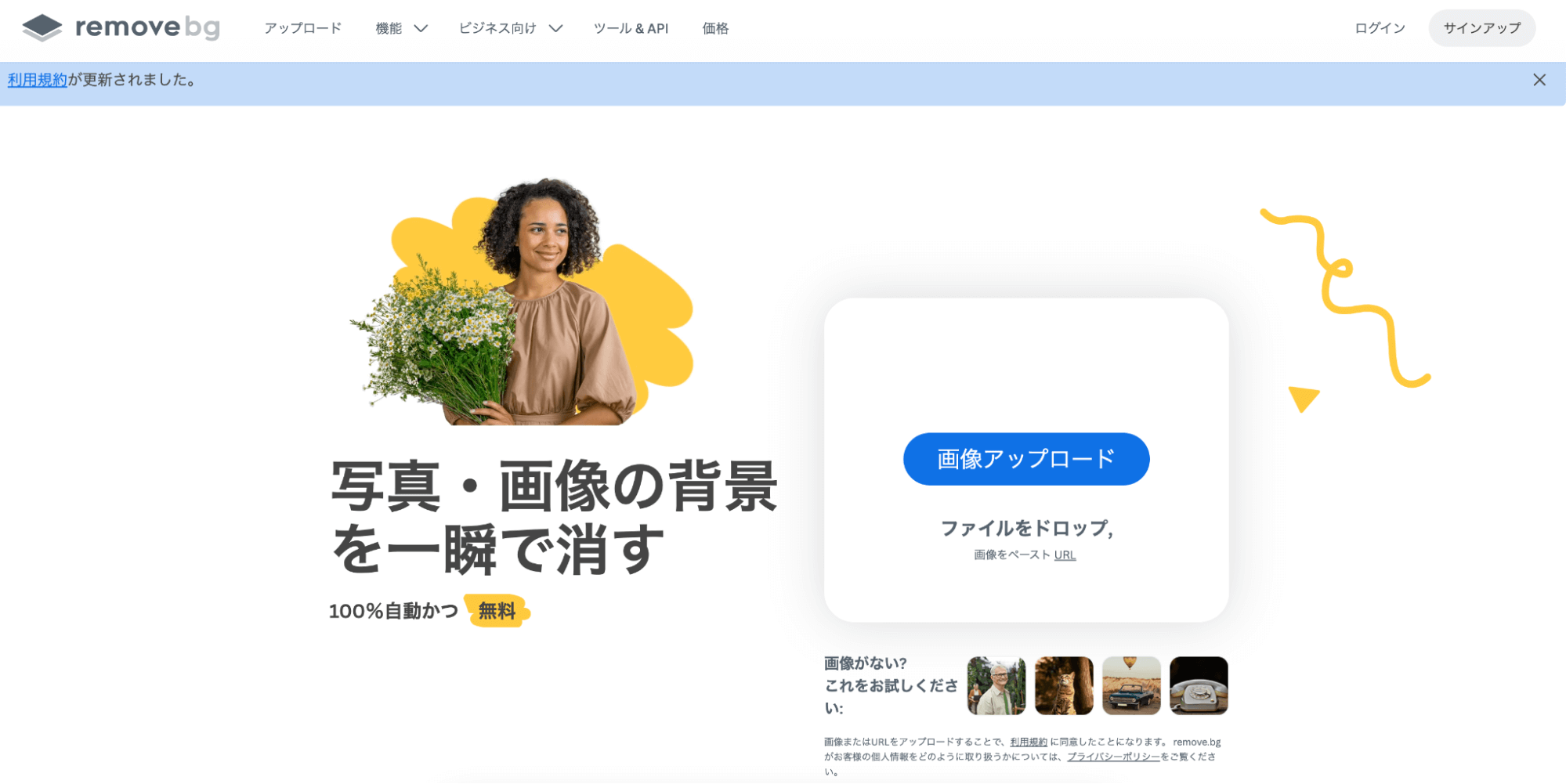
remove.bgは、写真や画像の背景を100%自動で消せます。
編集ツールにはAI機能が搭載されており、画像や写真をアップロードしてからたったの5秒で背景の透過・削除が可能です。
元の画像がPNGでもJPGでも透過処理に影響はありません。
SONY MUSIC、COSCH、techCrushなど世界中の企業からの利用実績もあります。
Adobe Express
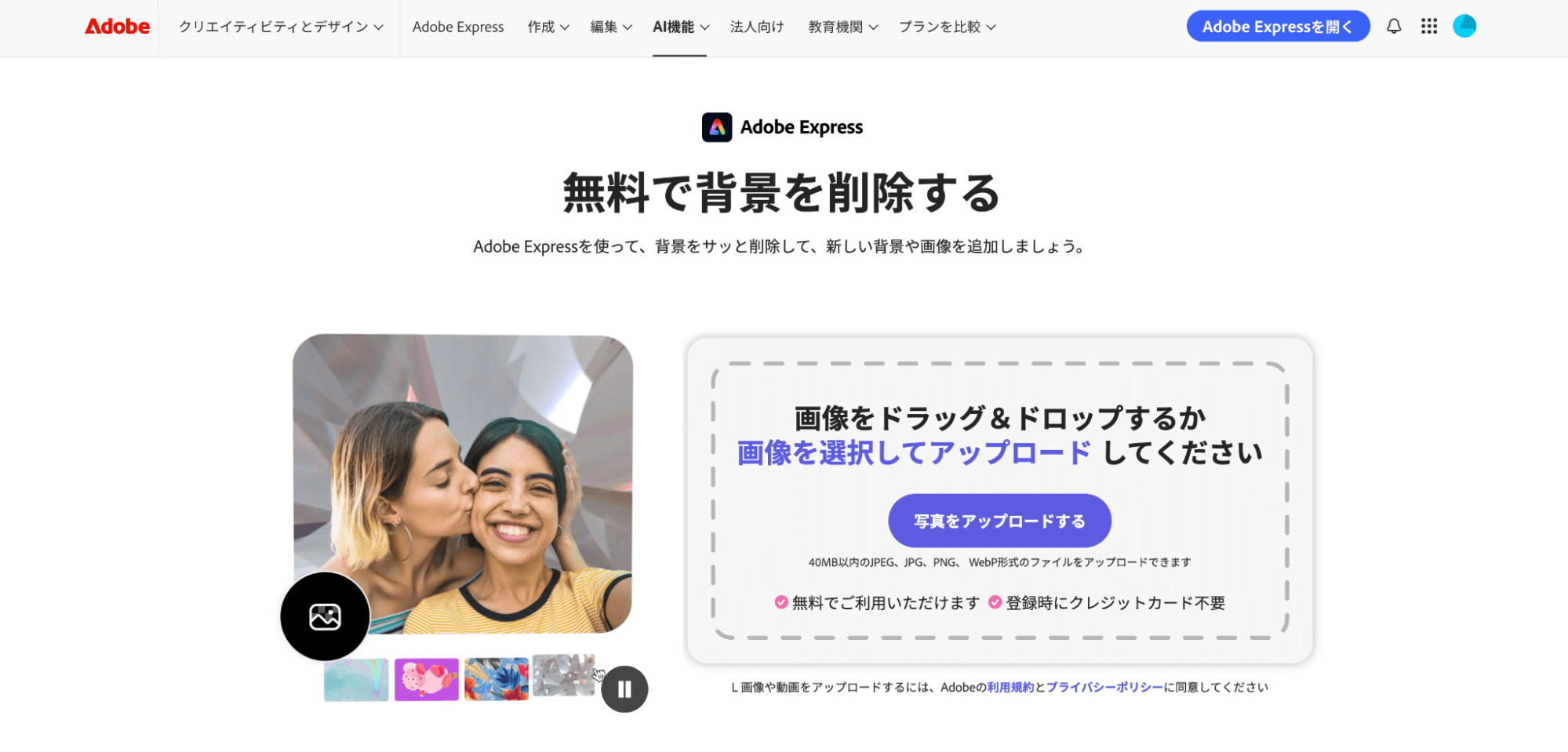
Adobe Expressは、JPEG、JPG、WebP形式のファイルをアップロードするだけで自動的に背景を削除してくれます。
被写体の輪郭がはっきりしていて、被写体と重なり合っていない画像を選ぶことで、より背景投下の精度が高まります。
背景透過が終わった画像やデザインはPNGファイルとして保存・共有することで、背景が透明なままで利用可能です。
Adobe Express上では、背景透過するだけではなく、そのまま画像編集を続けることもできるので、よりプロフェッショナルに活用できます。
Photoroom
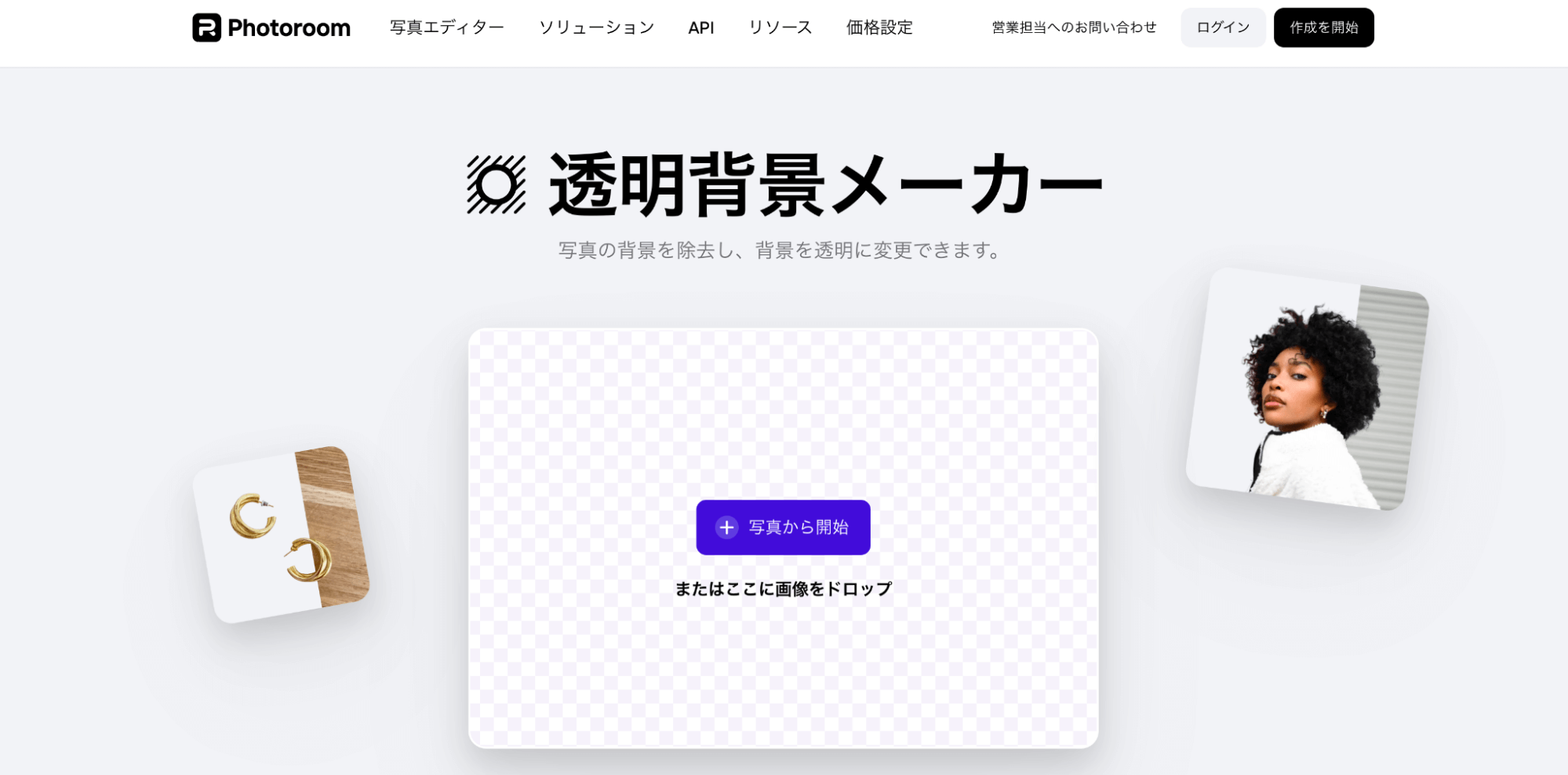
Photoroomは、写真や画像を挿入するだけで自動的に背景を除去します。
すべてのファイル形式に対応しており、背景透過した画像はPNGまたはJPGで保存可能です。
また、背景透過したあと「Photoroomで編集」を選択すれば、背景色の選択・画像サイズの変更など、複数の画像編集を同時におこなえます。
アカウント登録せずに背景透過ができますが、アカウント登録すればサイト内で保存できて、編集オプションも増えるため便利です。
2億回以上ダウンロードされていて、世界中のクリエイティブなユーザーから利用されてます。
Canva
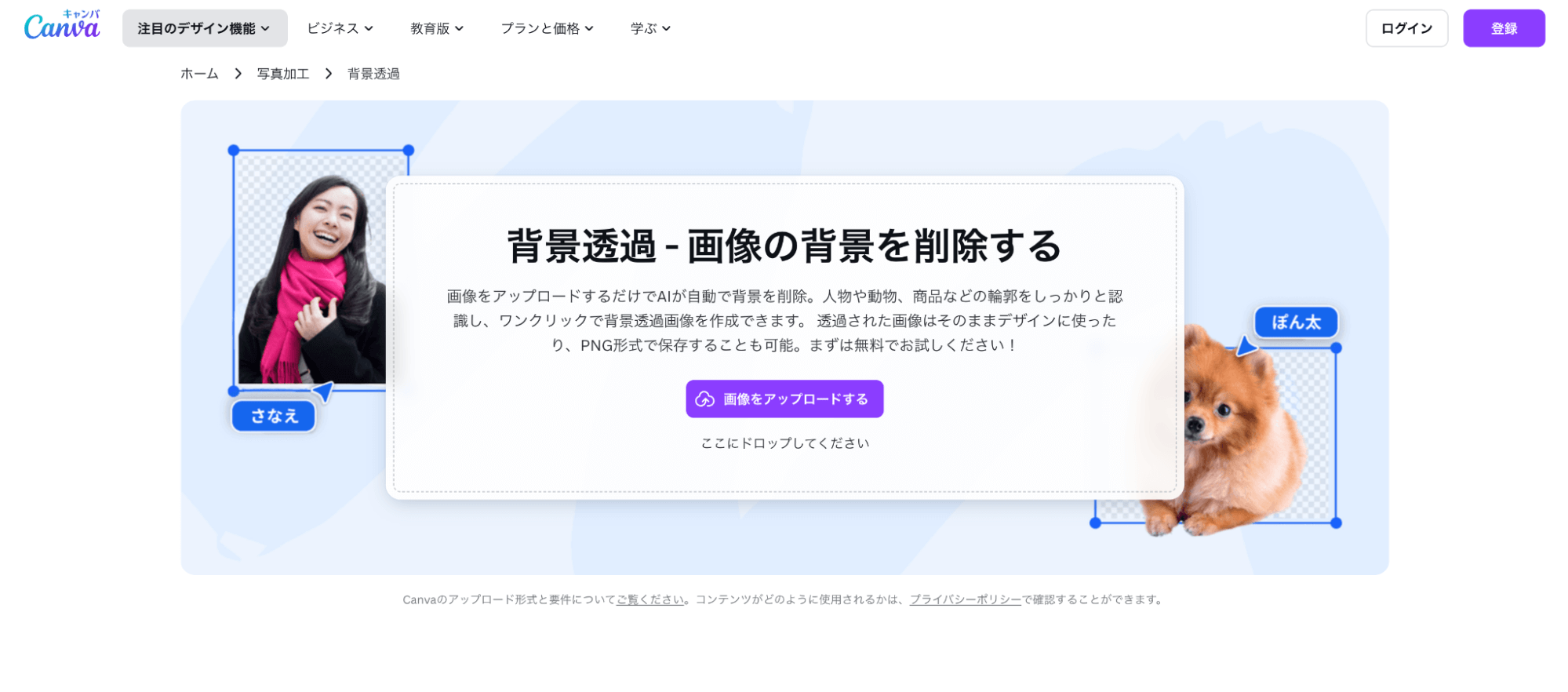
Canvaは、画像をアップロードするだけでAIが背景を削除します。
人物、動物、商品などの輪郭を正確に認識できるAIを搭載しているため、ワンクリックで簡単に背景透過された画像を取得できます。
背景透過した画像は、そのままデザインとして挿入やPNG保存が可能です。
背景透過、デザイン編集、ダウンロード(保存)まで、すべてをCanvaのサイト内で一括作業できるため、効率的に作業できます。
なお、背景透過したまま保存したい場合は、保存するときに「背景透過」にチェックが入っているかどうかをご確認ください。
有料版Canvaプロにアップグレードすると、ブランドキットや背景透過、マジックリサイズ、AI機能などすべての機能にアクセスできてクリエイティブ業務の振れ幅が広がります。
Pixlr
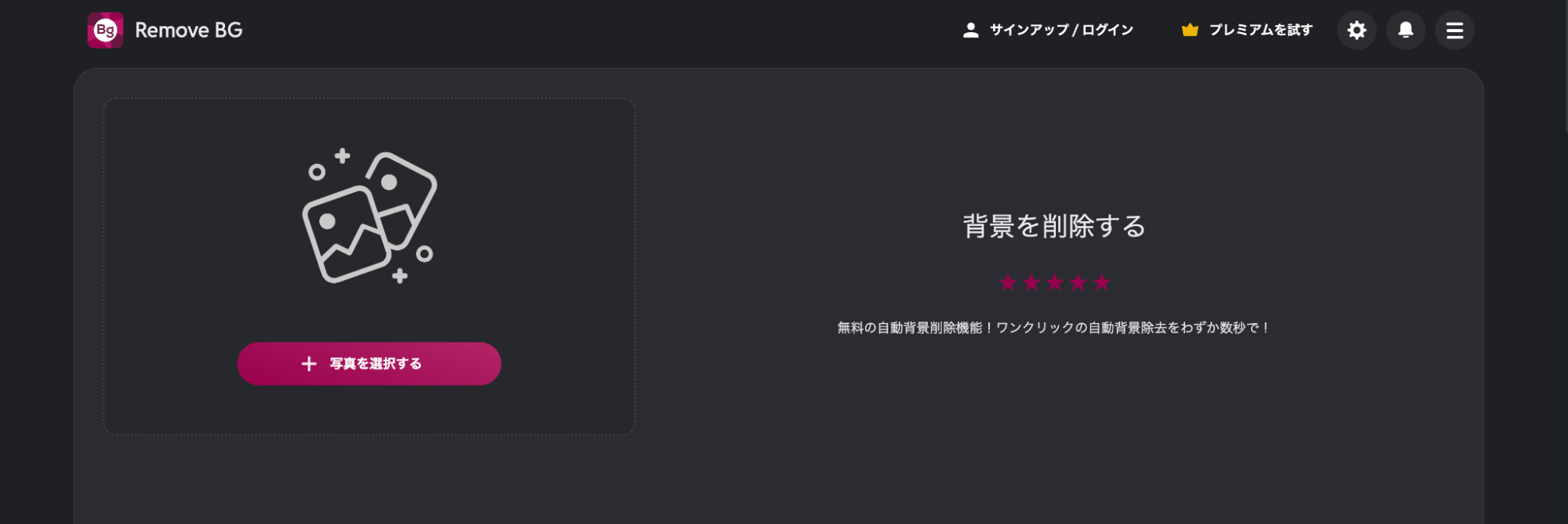
Pixlrは、画像を選択してワンクリックすれば自動で背景除去が完了します。
JPEF、PNG、BMPのファイル形式に対応しており、背景色は透明以外にも白や黒も選択できます。
被写体のサイズによって、そのままの画像サイズを維持したり、被写体が協調されるようにトリミングしたり、同時に変更できるため便利です。
また、100枚以上の画像を同時にアップロードしても、一括で背景を削除します。
商品カタログやポートフォリオなど複数の画像の背景透過が必要なケースにおいても、作業効率を大幅にアップできる点が魅力です。
まとめ
Photoshopはプロフェッショナルなクリエーター向けに提供されている編集ソフトですが、初心者でも簡単なステップで背景透過ができます。
最初の段階で背景を透明にしておければ被写体やデザインを透過する手間を省け、被写体の輪郭雨がはっきりしていれば自動で背景を削除することも可能です。
透明のままで画像を保存したい場合は「背景透過」の設定が必要になりますので、その点には注意しましょう。
また、Photoshop以外にも自動で背景透過できる編集ソフトは数多くあります。
いくつか使ってみて、ご自身に適したものをご利用ください。


